BC.Game سے سائن ان اور واپس لینے کا طریقہ
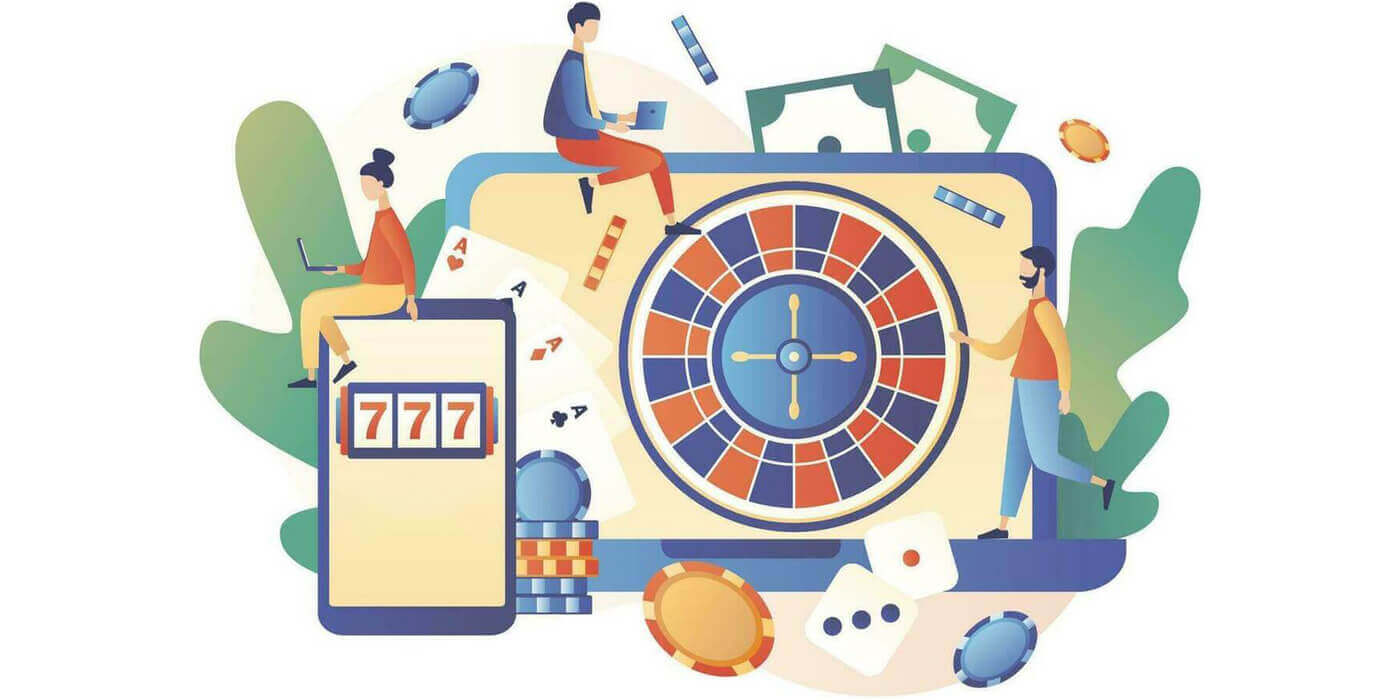
BC.Game پر اکاؤنٹ میں سائن ان کرنے کا طریقہ
BC.Game میں کیسے سائن ان کریں۔
اپنے BC.Game اکاؤنٹ (ویب) میں کیسے سائن ان کریں
مرحلہ 1: BC.Game ویب سائٹ پر جائیں اپنے براؤزر پر BC.Game ویب سائٹپر نیویگیٹ کرکے شروع کریں ۔ اس بات کو یقینی بنائیں کہ آپ کسی بھی فریب دہی کی کوششوں سے بچنے کے لیے درست سائٹ یا ایپ تک رسائی حاصل کر رہے ہیں۔ مرحلہ 2: ' سائن ان ' بٹن تلاش کریں ہوم پیج پر، ' سائن ان ' بٹن تلاش کریں ۔ یہ عام طور پر ویب سائٹ پر اسکرین کے اوپری دائیں کونے میں واقع ہوتا ہے۔ مرحلہ 3: اپنا ای میل/فون نمبر اور پاس ورڈ درج کریں متعلقہ فیلڈز میں اپنا رجسٹرڈ ای میل/فون نمبر اور پاس ورڈ درج کریں۔ لاگ ان کی غلطیوں سے بچنے کے لیے درست معلومات داخل کرنا یقینی بنائیں۔ مرحلہ 4: کھیلنا اور شرط لگانا شروع کریں مبارک ہو! آپ اپنے BC.Game اکاؤنٹ کے ساتھ BC.Game میں کامیابی کے ساتھ لاگ ان ہو چکے ہیں اور آپ کو مختلف خصوصیات اور ٹولز کے ساتھ اپنا ڈیش بورڈ نظر آئے گا۔
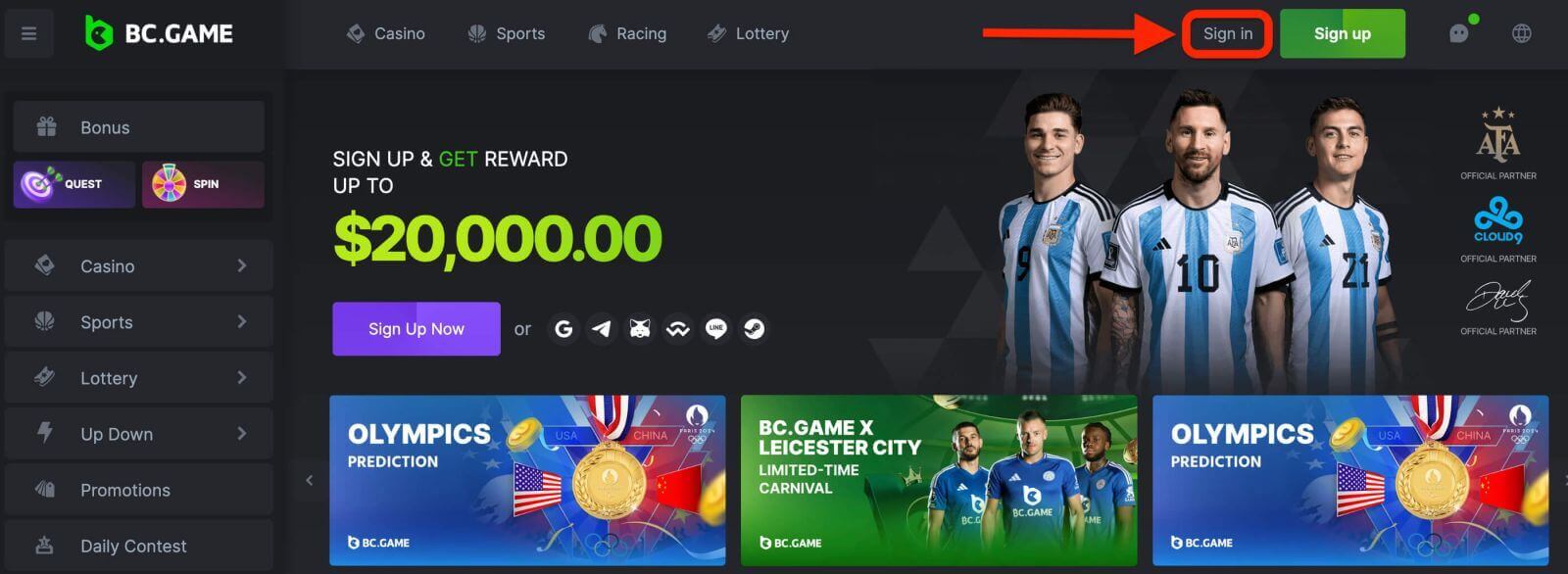
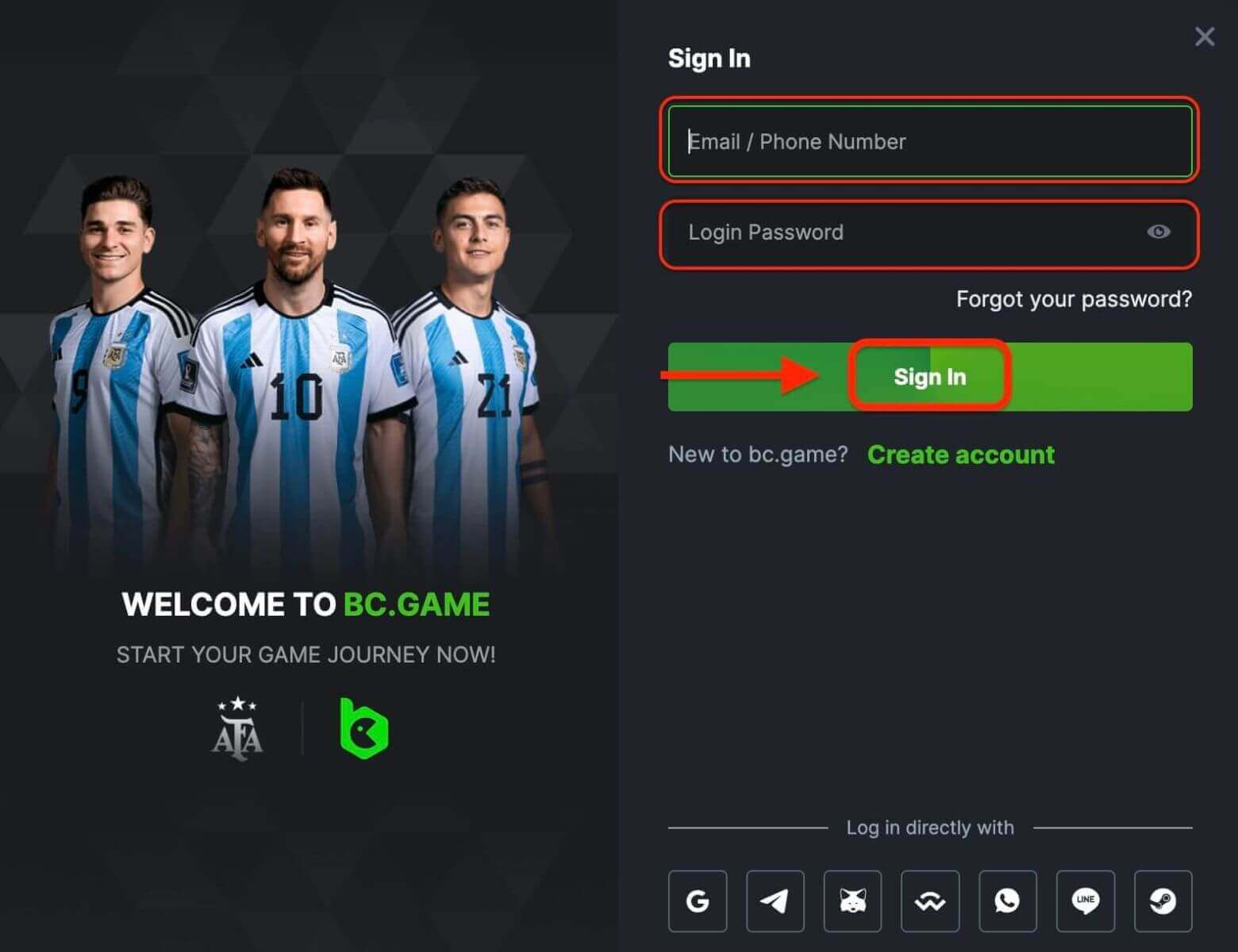
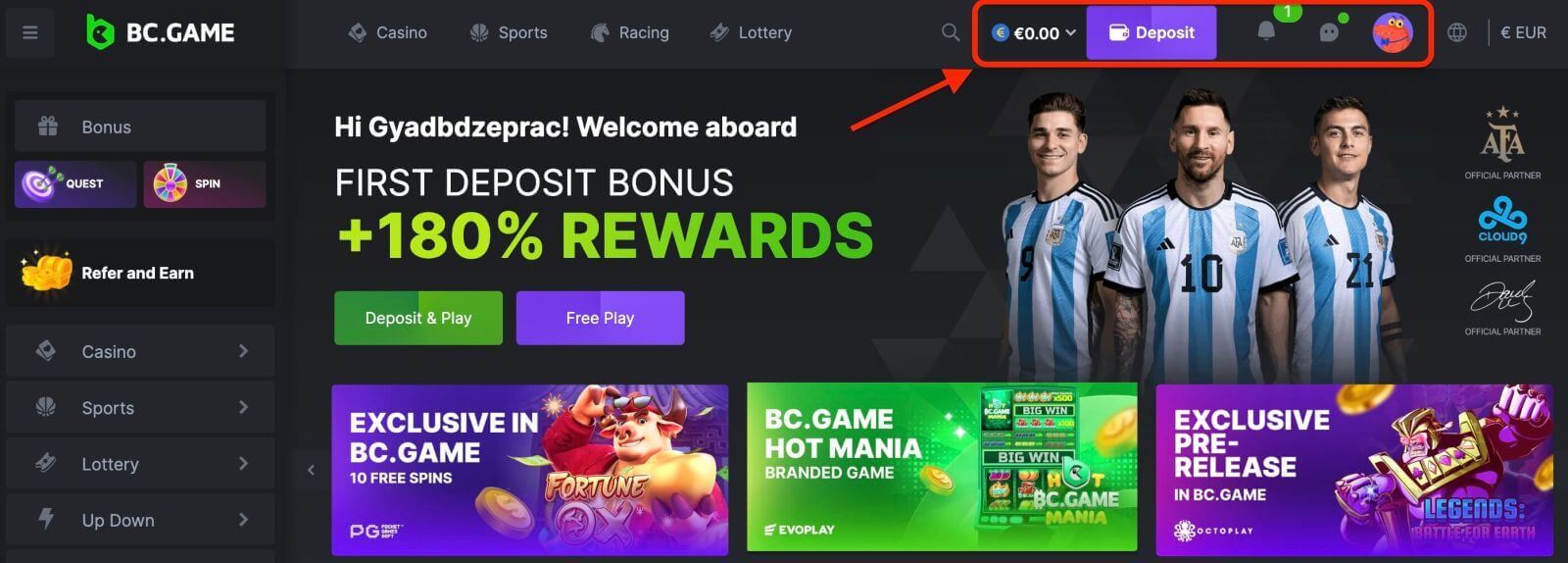
اپنے BC.Game اکاؤنٹ (موبائل براؤزر) میں کیسے سائن ان کریں
موبائل براؤزر پر اپنے BC.Game اکاؤنٹ تک رسائی آسان اور سیدھی ہے، جس سے آپ چلتے پھرتے بغیر کسی رکاوٹ کے گیمنگ سے لطف اندوز ہو سکتے ہیں۔ یہ گائیڈ آپ کو BC.Game میں موثر طریقے سے موبائل براؤزر کا استعمال کرتے ہوئے لاگ ان کرنے میں مدد کرنے کے لیے ایک مرحلہ وار عمل فراہم کرتا ہے۔مرحلہ 1: اپنا موبائل براؤزر کھولیں۔
- براؤزر لانچ کریں: اپنا پسندیدہ موبائل براؤزر کھولیں، جیسے کروم، سفاری، فائر فاکس، یا اپنے موبائل ڈیوائس پر نصب کوئی دوسرا براؤزر۔
- BC.Game ویب سائٹ پر جائیں : براؤزر کے ایڈریس بار میں BC.Game ویب سائٹ درج کریں اور سائٹ پر جانے کے لیے 'Enter' کو دبائیں۔
مرحلہ 2: لاگ ان پیج تک رسائی حاصل کریں۔
- ہوم پیج نیویگیشن: BC.Game کے ہوم پیج کے لوڈ ہونے کے بعد، ' سائن ان ' بٹن تلاش کریں۔ یہ عام طور پر اسکرین کے اوپری حصے میں واقع ہوتا ہے۔
- سائن ان پر ٹیپ کریں: لاگ ان پیج پر جانے کے لیے ' سائن ان ' بٹن پر ٹیپ کریں۔
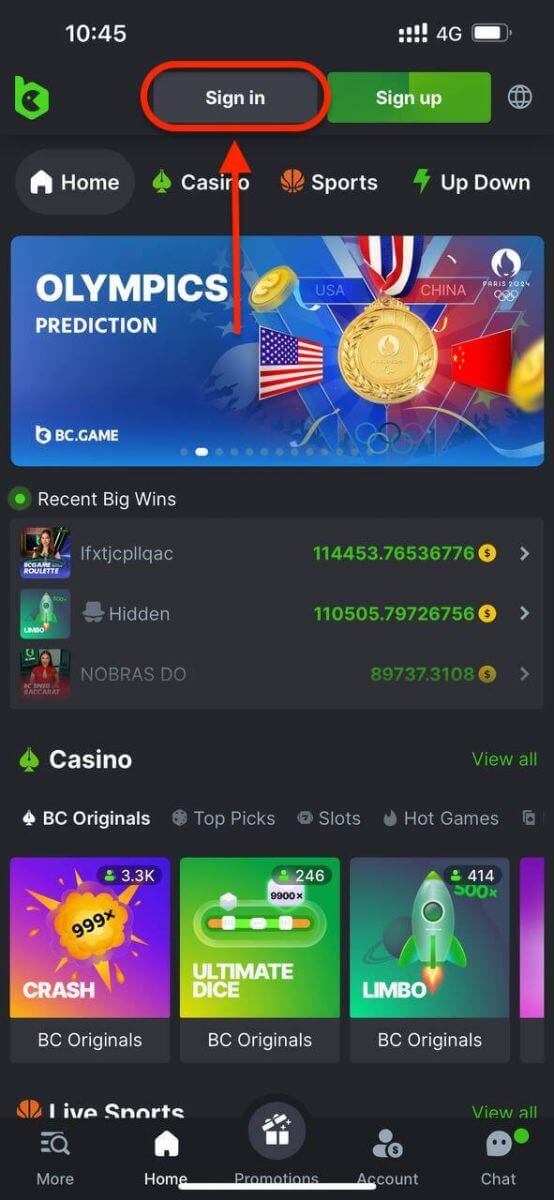
مرحلہ 3: اپنی اسناد درج کریں۔
- ای میل/فون نمبر اور پاس ورڈ: لاگ ان پیج پر، آپ کو اپنا ای میل/فون نمبر اور پاس ورڈ درج کرنے کے لیے فیلڈز نظر آئیں گے۔
- ان پٹ کی تفصیلات: احتیاط سے اپنا رجسٹرڈ BC.Game ای میل/فون نمبر اور پاس ورڈ متعلقہ فیلڈز میں درج کریں۔
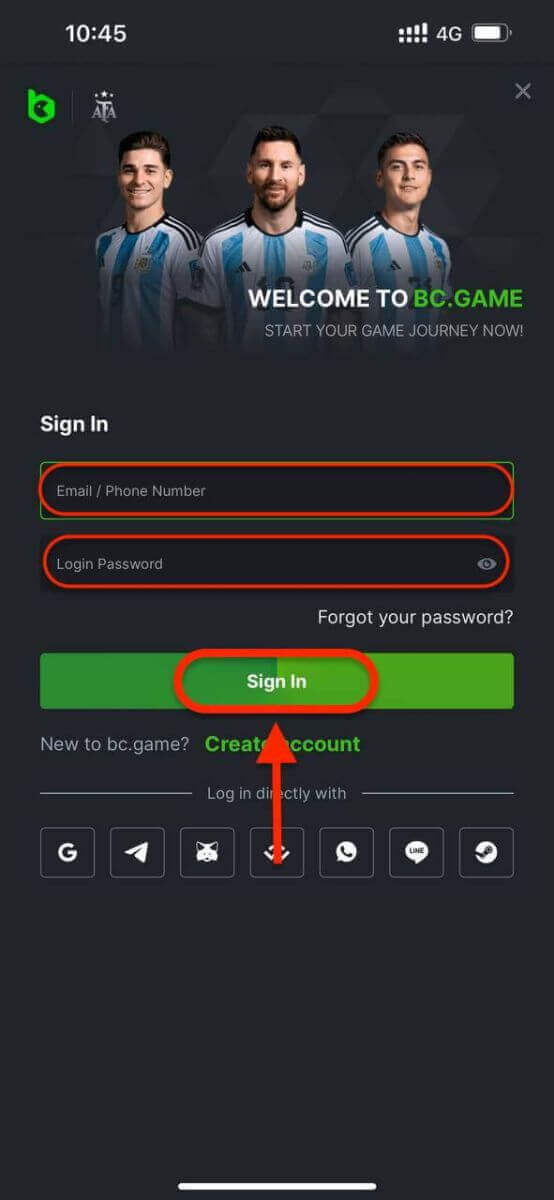
مرحلہ 4: لاگ ان مکمل کریں۔
- معلومات جمع کروائیں: اپنے لاگ ان کی تفصیلات درج کرنے کے بعد، معلومات جمع کرانے کے لیے 'سائن ان' بٹن پر ٹیپ کریں۔ آپ اپنے BC.Game اکاؤنٹ میں لاگ ان ہوں گے۔ اب آپ اپنے اکاؤنٹ کے ڈیش بورڈ تک رسائی حاصل کر سکتے ہیں، اپنا بیلنس دیکھ سکتے ہیں، اور اپنی پسندیدہ گیمز کھیلنا شروع کر سکتے ہیں۔
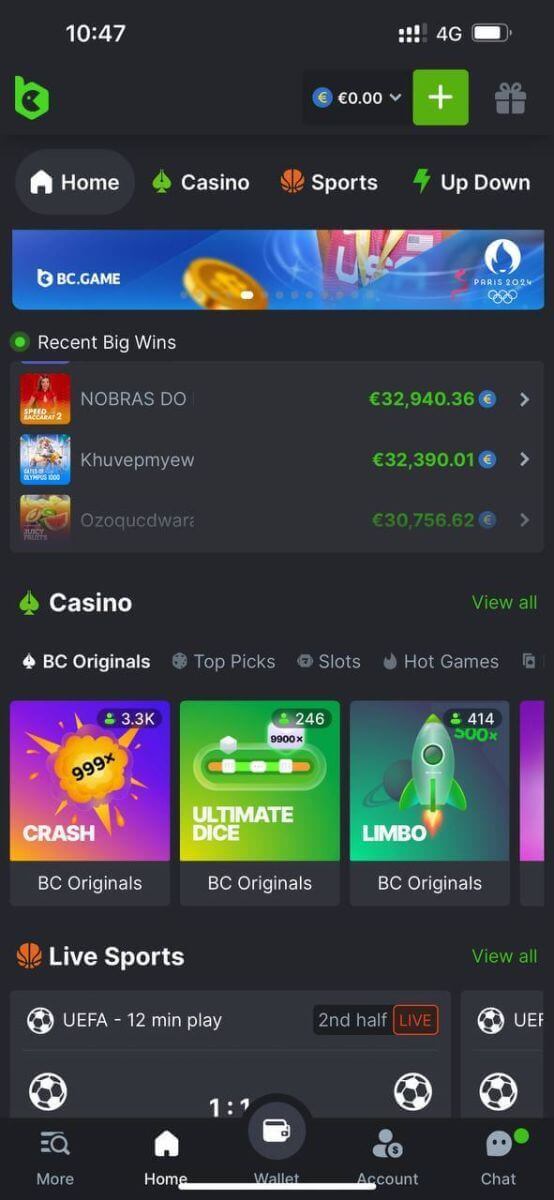
گوگل، ٹیلیگرام، واٹس ایپ، لائن کا استعمال کرتے ہوئے BC.Game میں کیسے سائن ان کریں۔
BC.Game آپ کے سوشل میڈیا اکاؤنٹ کا استعمال کرتے ہوئے لاگ ان کرنے، لاگ ان کے عمل کو ہموار کرنے اور روایتی ای میل پر مبنی لاگ ان کا متبادل فراہم کرنے کی سہولت فراہم کرتا ہے۔مرحلہ 1: BC.Game پلیٹ فارم کھولیں۔
- BC.Game ویب سائٹ لانچ کریں : اپنا پسندیدہ ویب براؤزر کھولیں اور BC.Game ویب سائٹ پر جائیں۔
- لاگ ان پیج پر جائیں: ہوم پیج پر، ' سائن ان ' بٹن تلاش کریں، جو عام طور پر اسکرین کے اوپری دائیں کونے میں واقع ہوتا ہے۔
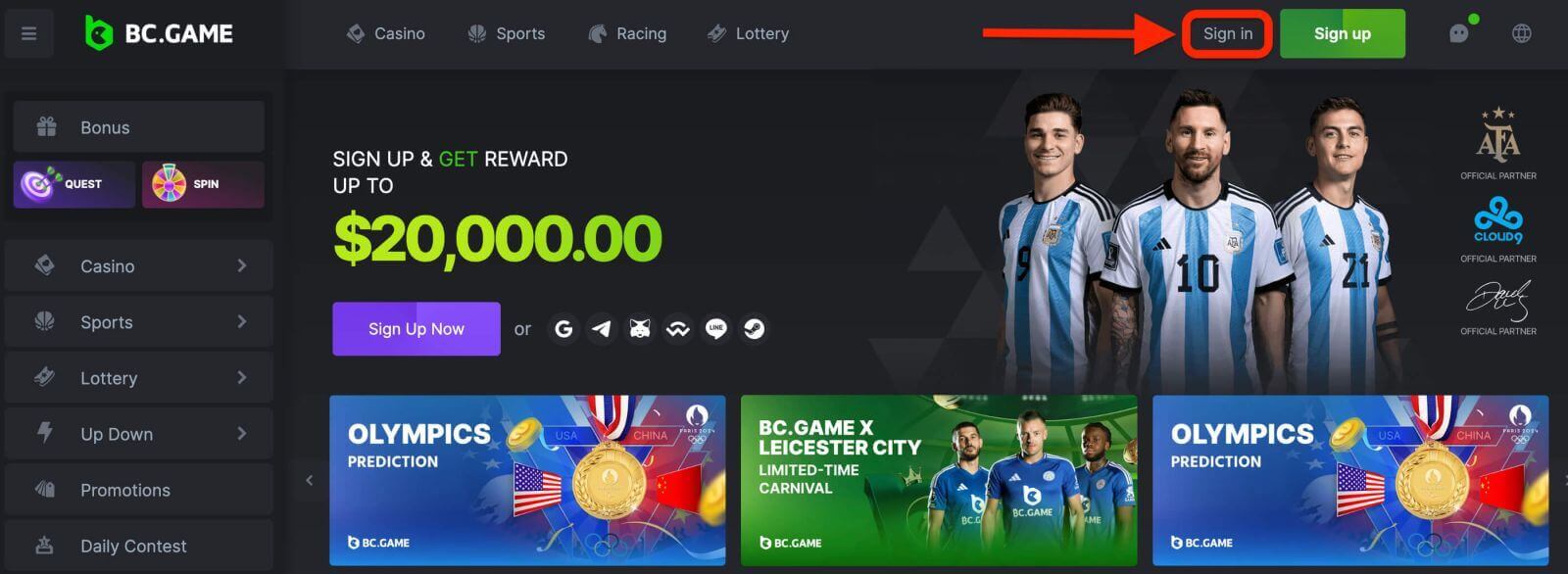
مرحلہ 2: گوگل لاگ ان آپشن کا انتخاب کریں۔
- گوگل لاگ ان: لاگ ان پیج پر، آپ کو لاگ ان کے متعدد اختیارات نظر آئیں گے۔ 'گوگل' بٹن پر کلک کریں یا ٹیپ کریں۔ یہ اختیار عام طور پر آسان شناخت کے لیے گوگل لوگو کے ذریعے ظاہر کیا جاتا ہے۔
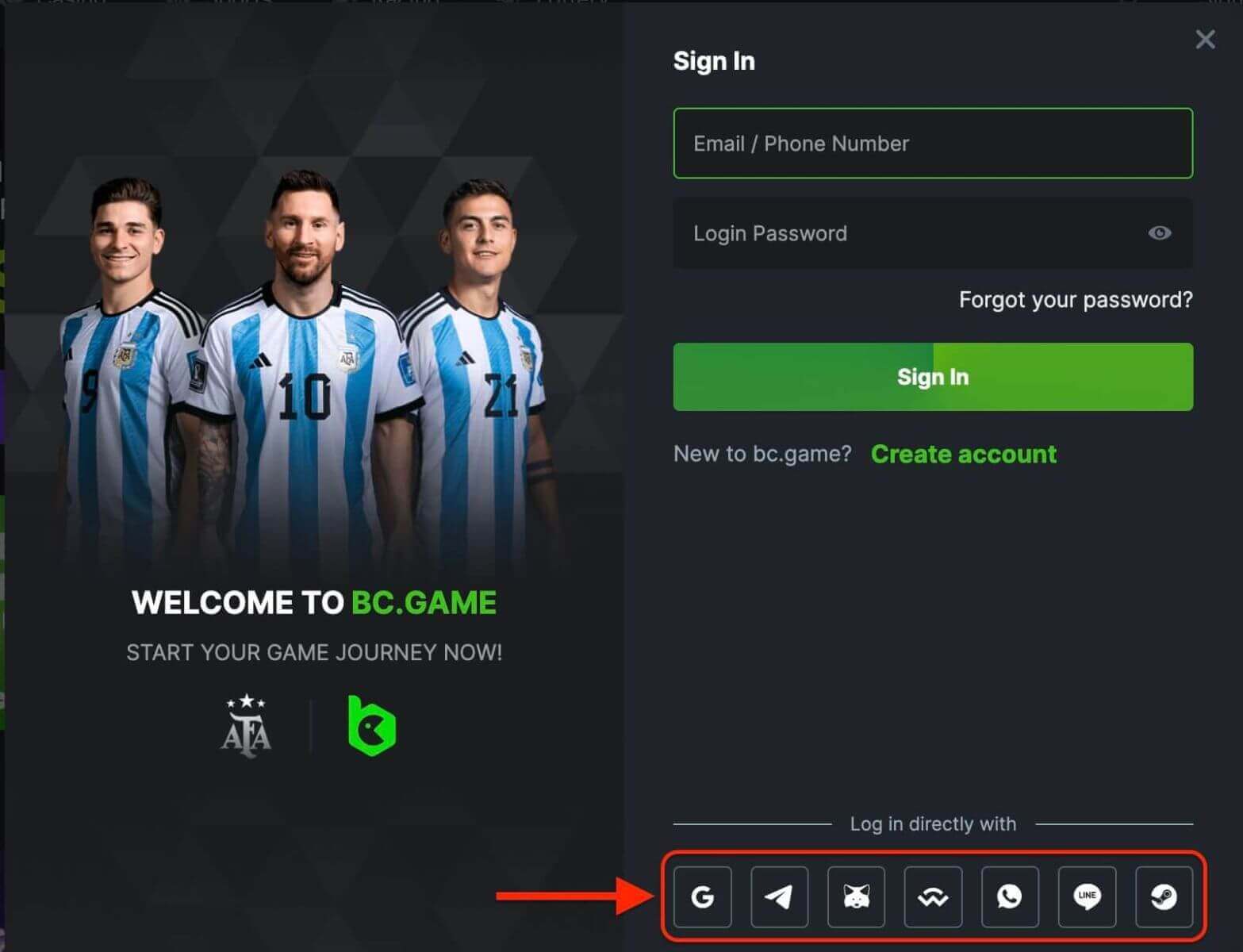
مرحلہ 3: گوگل اکاؤنٹ کی تفصیلات درج کریں۔
- گوگل اکاؤنٹ منتخب کریں: ایک نئی ونڈو کھلے گی، جس سے آپ کو وہ گوگل اکاؤنٹ منتخب کرنے کا اشارہ ملے گا جسے آپ لاگ ان کرنے کے لیے استعمال کرنا چاہتے ہیں۔ اگر آپ کا آلہ پہلے ہی ایک یا زیادہ گوگل اکاؤنٹس میں سائن ان ہے، تو فہرست سے مطلوبہ اکاؤنٹ منتخب کریں۔
- اسناد درج کریں: اگر آپ کسی بھی گوگل اکاؤنٹ میں سائن ان نہیں ہیں، تو آپ کو اپنا گوگل ای میل ایڈریس اور پاس ورڈ درج کرنے کے لیے کہا جائے گا۔ ضروری معلومات فراہم کریں اور آگے بڑھنے کے لیے 'اگلا' پر کلک کریں۔
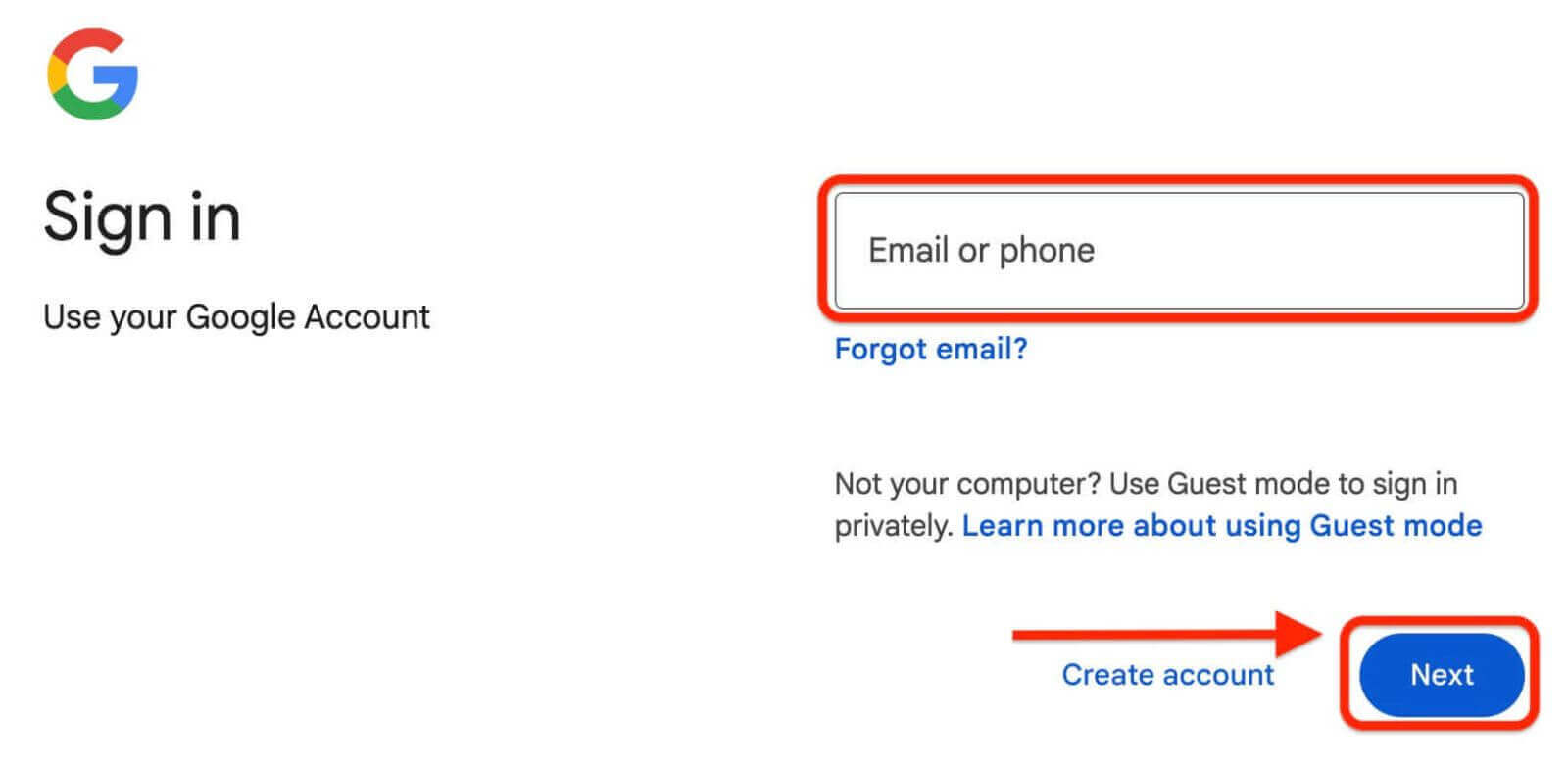
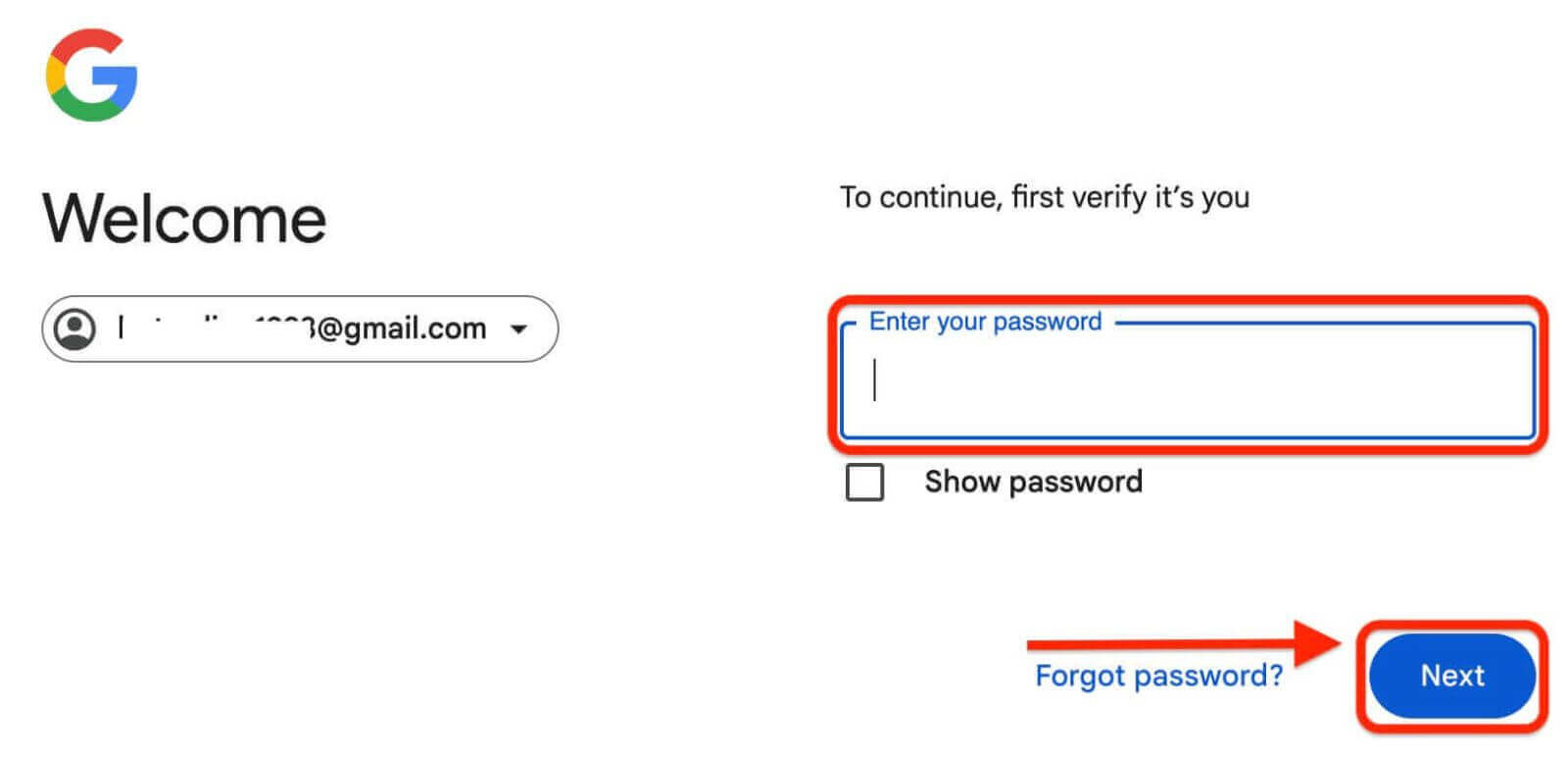
مرحلہ 4: اجازت دیں۔
- اجازت کی درخواست: آپ سے کہا جا سکتا ہے کہ BC.Game کو آپ کے Google اکاؤنٹ سے مخصوص معلومات تک رسائی حاصل کرنے کی اجازت دی جائے، جیسے آپ کا ای میل پتہ اور بنیادی پروفائل کی معلومات۔
- رسائی کی اجازت دیں: اجازتوں کا جائزہ لیں اور لاگ ان کے عمل کو آگے بڑھانے کے لیے 'تصدیق کریں' پر کلک کریں۔
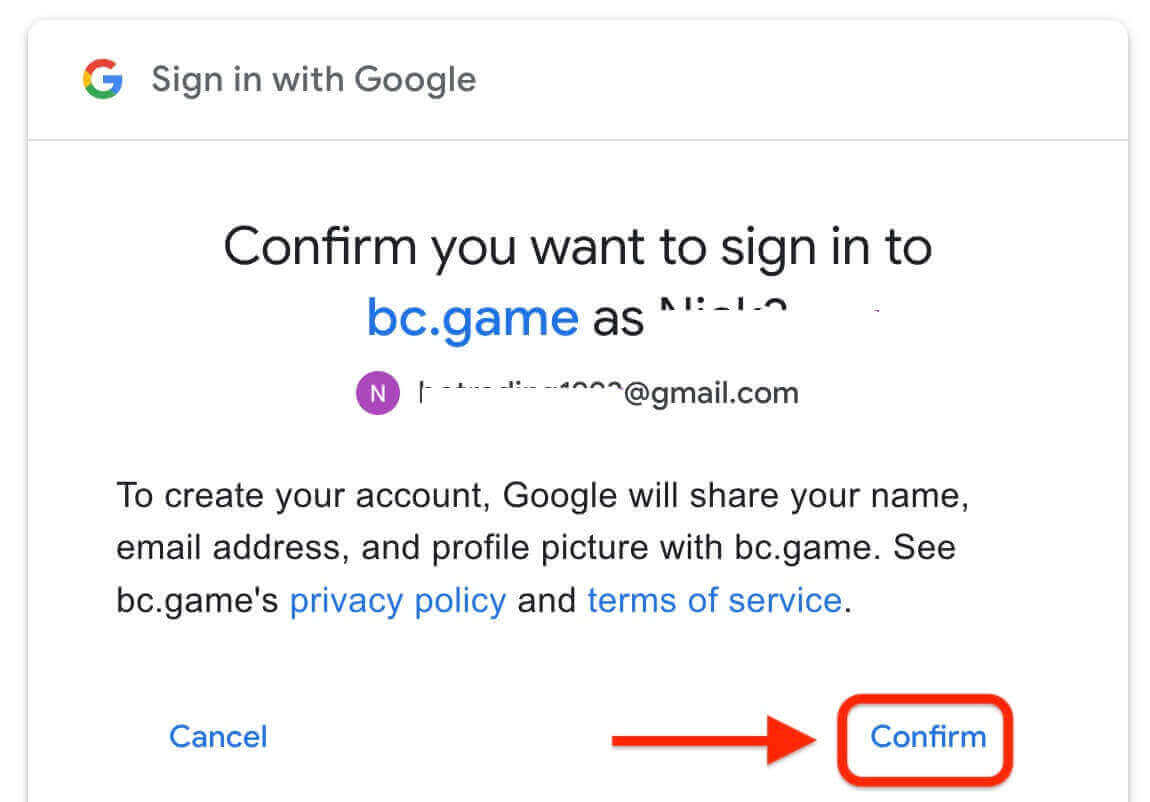
مرحلہ 5: لاگ ان مکمل کریں۔
- BC.Game پر ری ڈائریکٹ کریں: ضروری اجازتیں دینے کے بعد، آپ کو واپس BC.Game پلیٹ فارم پر بھیج دیا جائے گا۔
- کامیاب لاگ ان: اب آپ کو اپنے Google اسناد کا استعمال کرتے ہوئے اپنے BC.Game اکاؤنٹ میں لاگ ان ہونا چاہیے۔ آپ اپنے اکاؤنٹ تک رسائی حاصل کر سکتے ہیں، اپنا بیلنس دیکھ سکتے ہیں، اور اپنے پسندیدہ گیمز کھیلنا شروع کر سکتے ہیں۔
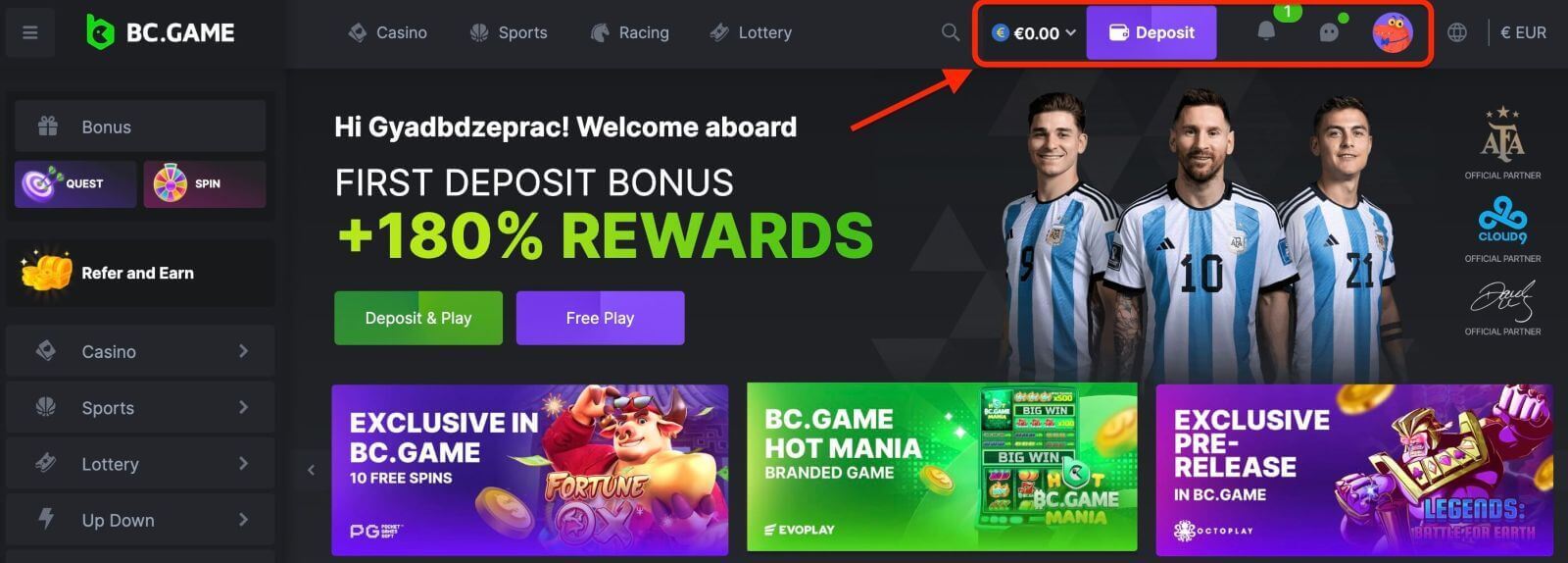
اپنا BC.Game پاس ورڈ کیسے ری سیٹ کریں۔
اپنا ای میل یا پاس ورڈ بھول جانا مایوس کن ہوسکتا ہے، لیکن BC.Game اسے دوبارہ ترتیب دینے اور اپنے اکاؤنٹ تک دوبارہ رسائی حاصل کرنے میں آپ کی مدد کے لیے ایک سیدھا سادا عمل فراہم کرتا ہے۔ اپنے BC.Game پاس ورڈ کو موثر اور محفوظ طریقے سے دوبارہ ترتیب دینے کے لیے اس مرحلہ وار گائیڈ پر عمل کریں۔مرحلہ 1: BC.Game کی ویب سائٹ پر جائیں۔
- براؤزر کھولیں: اپنے کمپیوٹر یا موبائل ڈیوائس پر اپنا پسندیدہ ویب براؤزر لانچ کریں۔
- BC.Game کی ویب سائٹ پر جائیں: ایڈریس بار میں BC.Game کی ویب سائٹ درج کریں اور سائٹ تک رسائی کے لیے 'Enter' دبائیں۔
مرحلہ 2: لاگ ان پیج تک رسائی حاصل کریں۔
- ہوم پیج نیویگیشن: BC.Game ہوم پیج پر، ' سائن ان ' بٹن کو تلاش کریں، جو عام طور پر اسکرین کے اوپری دائیں کونے میں پایا جاتا ہے۔
- لاگ ان پر کلک کریں: لاگ ان صفحہ کھولنے کے لیے ' سائن ان ' بٹن پر کلک کریں۔
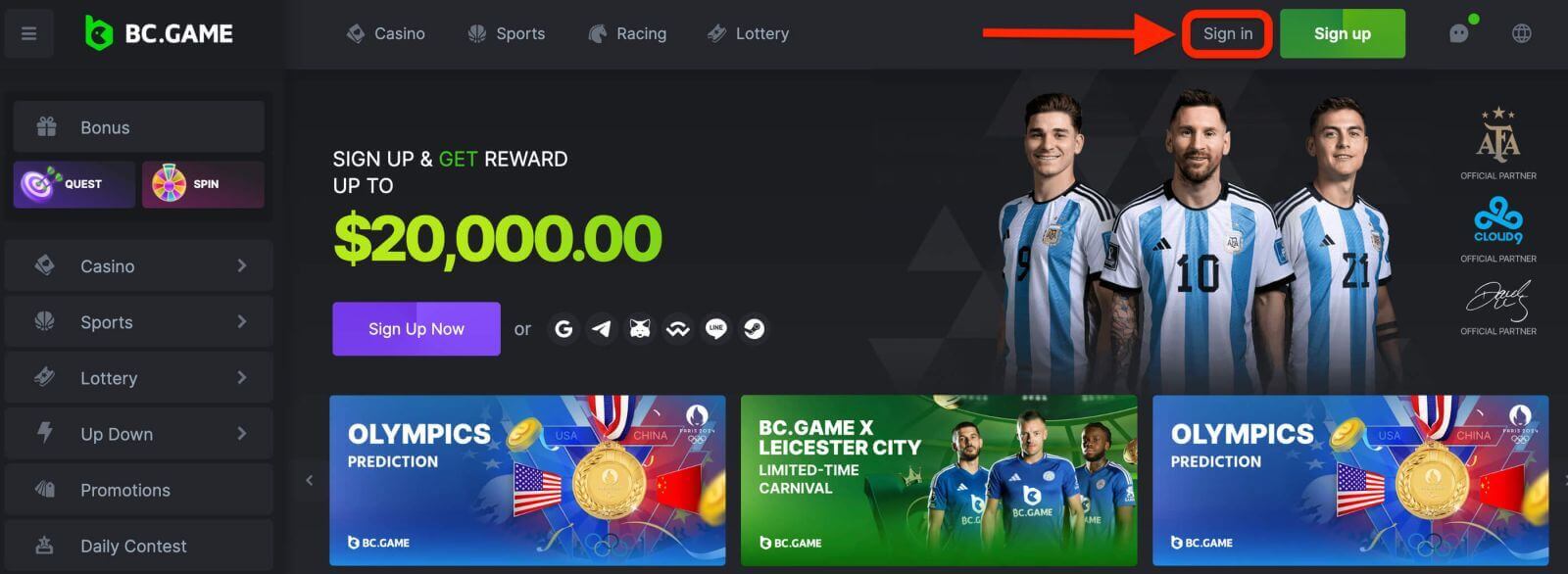
مرحلہ 3: پاس ورڈ دوبارہ ترتیب دینے کا اختیار منتخب کریں۔
- 'اپنا پاس ورڈ بھول گئے؟' : پاس ورڈ دوبارہ ترتیب دینے والے صفحہ پر جانے کے لیے اس لنک پر کلک کریں۔
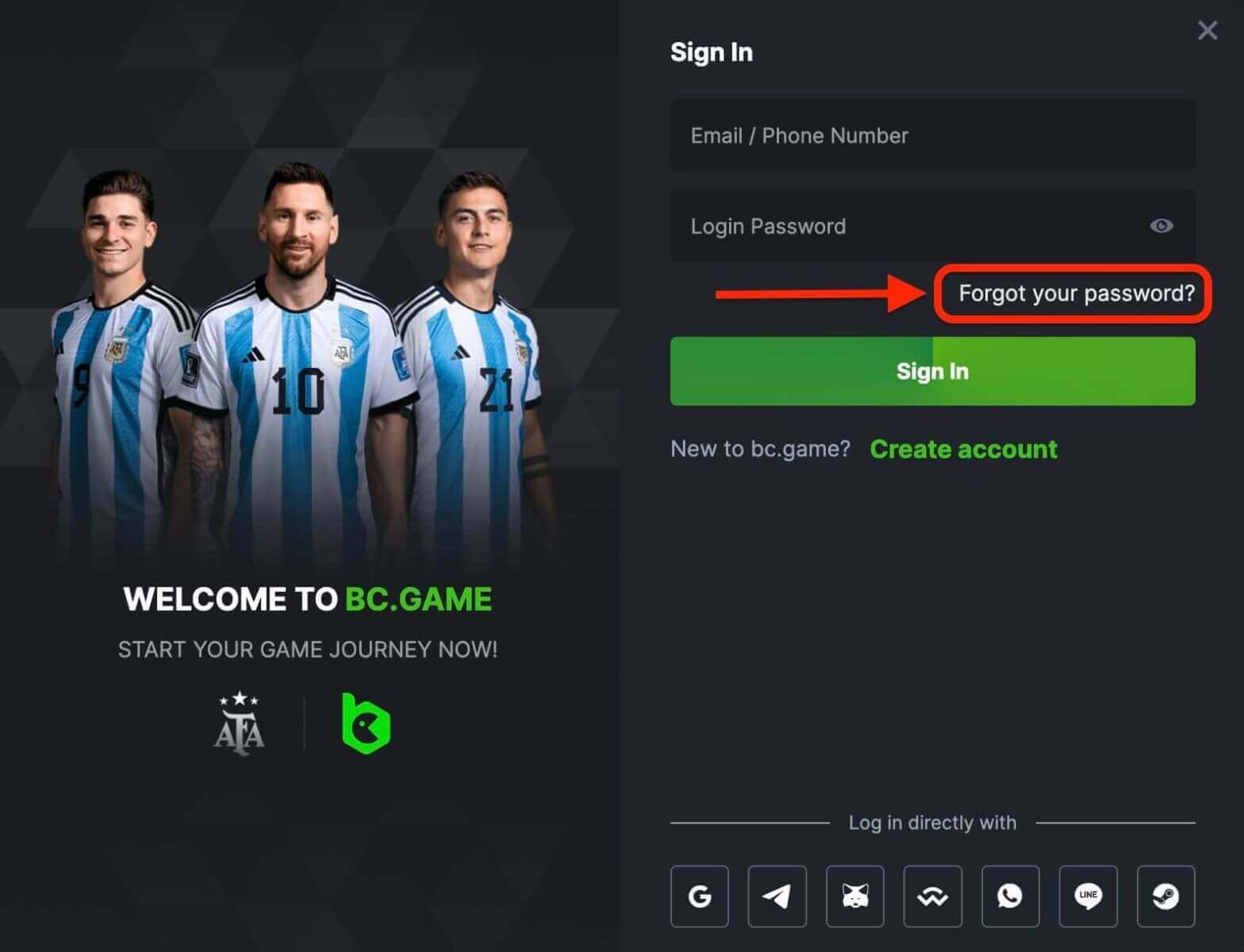
مرحلہ 4: اپنے اکاؤنٹ کی تفصیلات درج کریں۔
- ای میل / فون نمبر: فراہم کردہ فیلڈ میں اپنا رجسٹرڈ BC.Game ای میل ایڈریس یا اپنے اکاؤنٹ سے وابستہ فون نمبر درج کریں۔
- درخواست جمع کروائیں: آگے بڑھنے کے لیے 'پاس ورڈ ری سیٹ کریں' بٹن پر کلک کریں۔
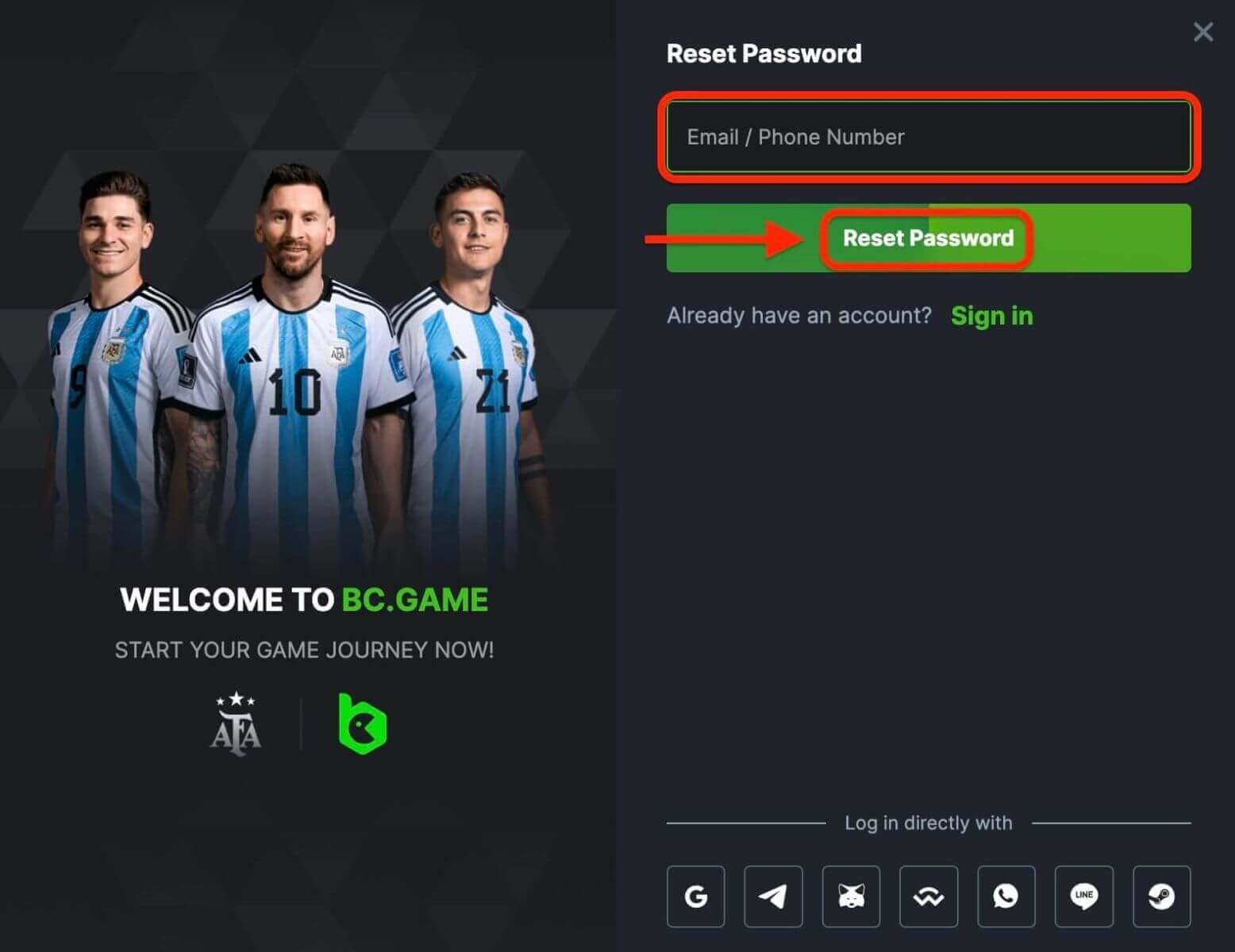
مرحلہ 5: ای میل چیک کریں۔
- اپنا پاس ورڈ دوبارہ ترتیب دینے کے لیے اپنا ای میل چیک کریں۔ آگے بڑھنے کے لیے 'ری سیٹ پاس ورڈ' بٹن پر کلک کریں۔
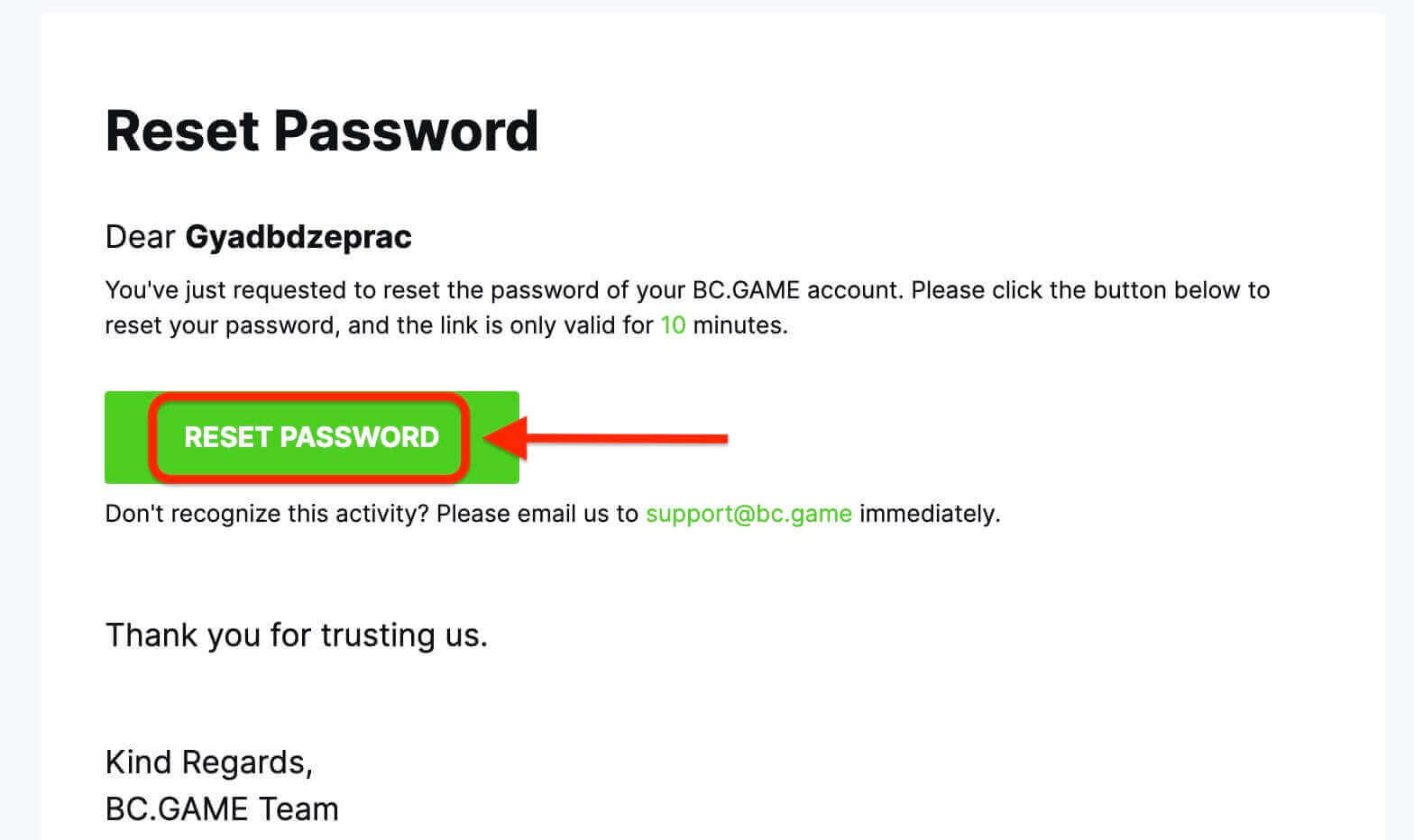
مرحلہ 6: اپنا پاس ورڈ دوبارہ ترتیب دیں۔
- نیا پاس ورڈ: فراہم کردہ فیلڈز میں اپنا نیا پاس ورڈ درج کریں۔ اس بات کو یقینی بنائیں کہ ایک مضبوط پاس ورڈ کا انتخاب کریں جس میں حروف، اعداد اور خصوصی حروف کا مرکب شامل ہو۔
- پاس ورڈ کی تصدیق کریں: نئے پاس ورڈ کی تصدیق کے لیے اسے دوبارہ درج کریں۔
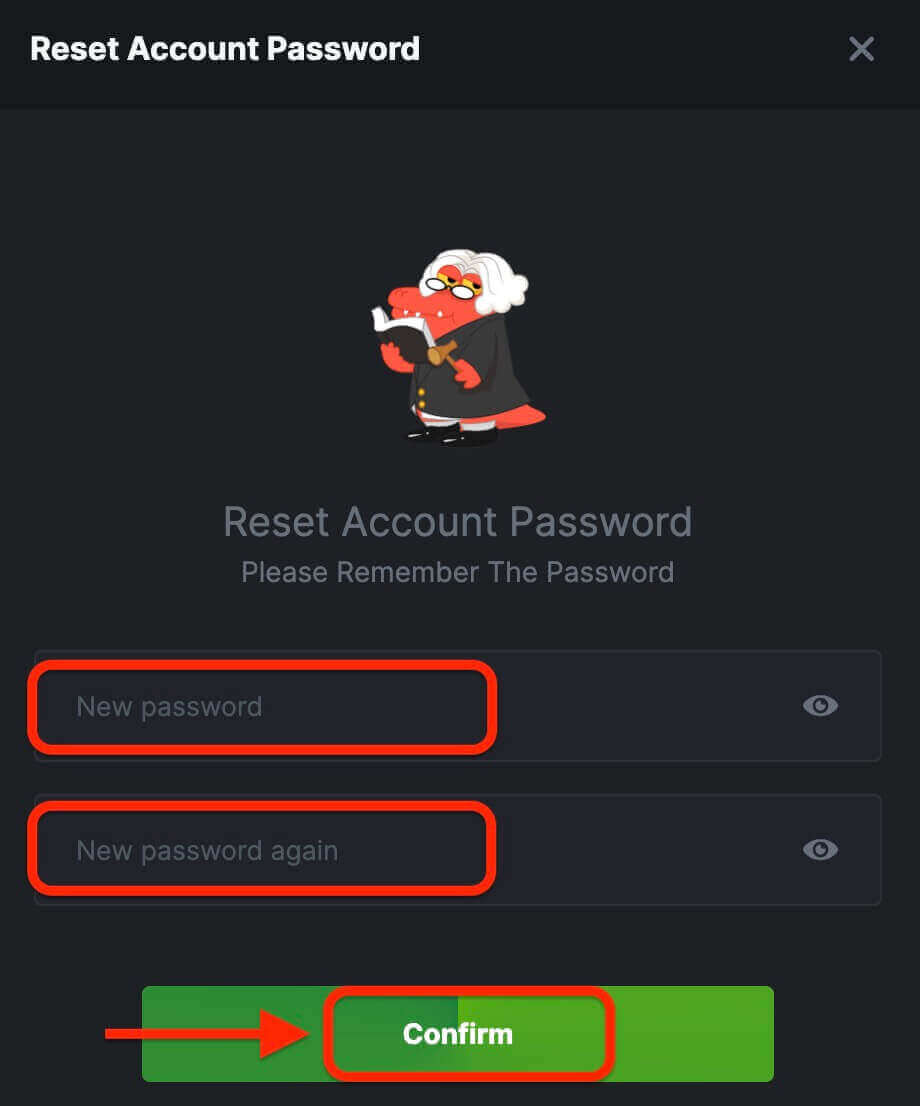
مرحلہ 7: نئے پاس ورڈ کے ساتھ لاگ ان کریں۔
- لاگ ان صفحہ پر واپس جائیں: اپنا پاس ورڈ دوبارہ ترتیب دینے کے بعد، آپ کو لاگ ان صفحہ پر بھیج دیا جائے گا۔
- نئی اسناد درج کریں: اپنا BC.Game ای میل اور نیا پاس ورڈ درج کریں جو آپ نے ابھی سیٹ کیا ہے۔
- لاگ ان کریں: اپنے BC.Game اکاؤنٹ تک رسائی کے لیے 'سائن ان' بٹن پر کلک کریں۔
BC.Game سے رقم کیسے نکالی جائے۔
BC.Game واپسی کے طریقے
کرپٹو کرنسی
BC.Game آپ کے فنڈز تک رسائی کے لیے ایک تیز اور محفوظ طریقہ پیش کرتے ہوئے، cryptocurrency کی واپسی کی حمایت کرتا ہے۔ Bitcoin، Ethereum اور مزید جیسی مقبول کرپٹو کرنسیوں کے اختیارات کے ساتھ، صارفین فوری لین دین کے اوقات اور بلاک چین ٹیکنالوجی کے ساتھ آنے والی اضافی رازداری سے فائدہ اٹھا سکتے ہیں۔
بینک ٹرانسفر
ان لوگوں کے لیے جو بینکنگ کے روایتی طریقوں کو ترجیح دیتے ہیں، BC.Game ایک قابل اعتماد رقم نکلوانے کے اختیار کے طور پر بینک ٹرانسفر پیش کرتا ہے۔ یہ طریقہ اس بات کو یقینی بناتا ہے کہ فنڈز براہ راست آپ کے بینک اکاؤنٹ میں جمع کیے جائیں، ایک واقف اور سیدھا عمل فراہم کرتے ہوئے، اگرچہ اسے مکمل ہونے میں چند کاروباری دن لگ سکتے ہیں۔
ویزا/ماسٹر کارڈ
- BC.Game Visa اور Mastercard میں رقم نکالنے کی سہولت بھی فراہم کرتا ہے، جس سے صارفین کو اپنے فنڈز براہ راست ان کے کریڈٹ یا ڈیبٹ کارڈز میں منتقل کرنے کی سہولت ملتی ہے۔ یہ طریقہ استعمال میں آسانی کو بڑے مالیاتی اداروں کی طرف سے پیش کردہ حفاظتی خصوصیات کے ساتھ جوڑتا ہے، جس سے یہ بہت سے کھلاڑیوں کے لیے ایک مقبول انتخاب ہے۔
ای بٹوے
- BC.Game میں رقم نکالنے کے آپشن کے طور پر ای-والیٹس شامل ہیں، جو آپ کے فنڈز تک رسائی کا ایک جدید اور موثر طریقہ پیش کرتے ہیں۔ ای بٹوے جیسے AstroPay، Skrill، اور بہت کچھ فوری لین دین کے اوقات اور بہتر سیکیورٹی فراہم کرتے ہیں، جو انہیں ڈیجیٹل ادائیگی کے حل کو ترجیح دینے والے صارفین کے لیے ایک مثالی انتخاب بناتے ہیں۔
بینک ٹرانسفر یا کریڈٹ کارڈ کا استعمال کرتے ہوئے BC.Game سے رقم کیسے نکالی جائے۔
بینک ٹرانسفر یا کریڈٹ کارڈ (ویب) کا استعمال کرتے ہوئے BC.Game سے رقم نکالیں
مرحلہ 1: اپنے BC.Game اکاؤنٹ میں لاگ ان کریں اپنے BC.Game اکاؤنٹ میں لاگ ان کرکے اپنا ای میل/فون نمبر اور پاس ورڈ استعمال کرکےشروع کریں ۔ یقینی بنائیں کہ آپ کا اکاؤنٹ تصدیق شدہ اور اپ ٹو ڈیٹ ہے تاکہ واپسی کے عمل کے دوران کسی بھی مسئلے سے بچا جا سکے۔ مرحلہ 2: لاگ ان ہونے کے بعد واپسی کے سیکشن پر جائیں ، ' واپس ' تلاش کریں۔ یہ عام طور پر مین مینو میں پایا جا سکتا ہے۔ مرحلہ 3: اپنا نکالنے کا طریقہ BC منتخب کریں۔ گیم مختلف ترجیحات اور علاقائی دستیابی کے مطابق واپسی کے مختلف طریقے پیش کرتا ہے۔ نکالنے کے دستیاب طریقوں کی فہرست میں سے، 'بینک ٹرانسفر' کو منتخب کریں۔ مرحلہ 4: نکالنے کی رقم درج کریں اپنے منتخب کردہ طریقہ کی بنیاد پر مطلوبہ تفصیلات درج کریں اور اس رقم کی وضاحت کریں جو آپ نکالنا چاہتے ہیں۔ آپ کے منتخب کردہ طریقہ سے منسلک کسی بھی کم سے کم یا زیادہ سے زیادہ واپسی کی حدوں کا خیال رکھیں۔ مرحلہ 5: درستگی کے لیے داخل کردہ تمام تفصیلات کا جائزہ لینے کی تصدیق کریں۔ تصدیق ہوجانے کے بعد، 'تصدیق' بٹن پر کلک کرکے لین دین کو آگے بڑھائیں۔ BC.Game یا اپنے ادائیگی فراہم کنندہ کے لیے درکار کسی بھی اضافی اشارے یا تصدیقی اقدامات پر عمل کریں۔ مرحلہ 6: اپنی واپسی کی درخواست جمع کروانے کے بعد کارروائی کا انتظار کریں، BC.Game ٹرانزیکشن پر کارروائی کرے گا۔ بینک ٹرانسفر کے ذریعے نکلوانے پر کارروائی ہونے میں عام طور پر 1-3 کاروباری دن لگتے ہیں۔ درست ٹائم فریم آپ کے بینک کے پروسیسنگ کے اوقات اور اس میں شامل کسی بھی درمیانی بینک کے لحاظ سے مختلف ہو سکتا ہے۔ مرحلہ 7: فنڈز کی وصولی کی تصدیق کریں ایک بار نکالنے پر کارروائی ہونے کے بعد، تصدیق کریں کہ آپ کے بینک اکاؤنٹ میں فنڈز موصول ہو چکے ہیں، اگر کوئی مسئلہ یا تاخیر ہو تو مدد کے لیے BC.Game کسٹمر سپورٹ سے رابطہ کریں۔
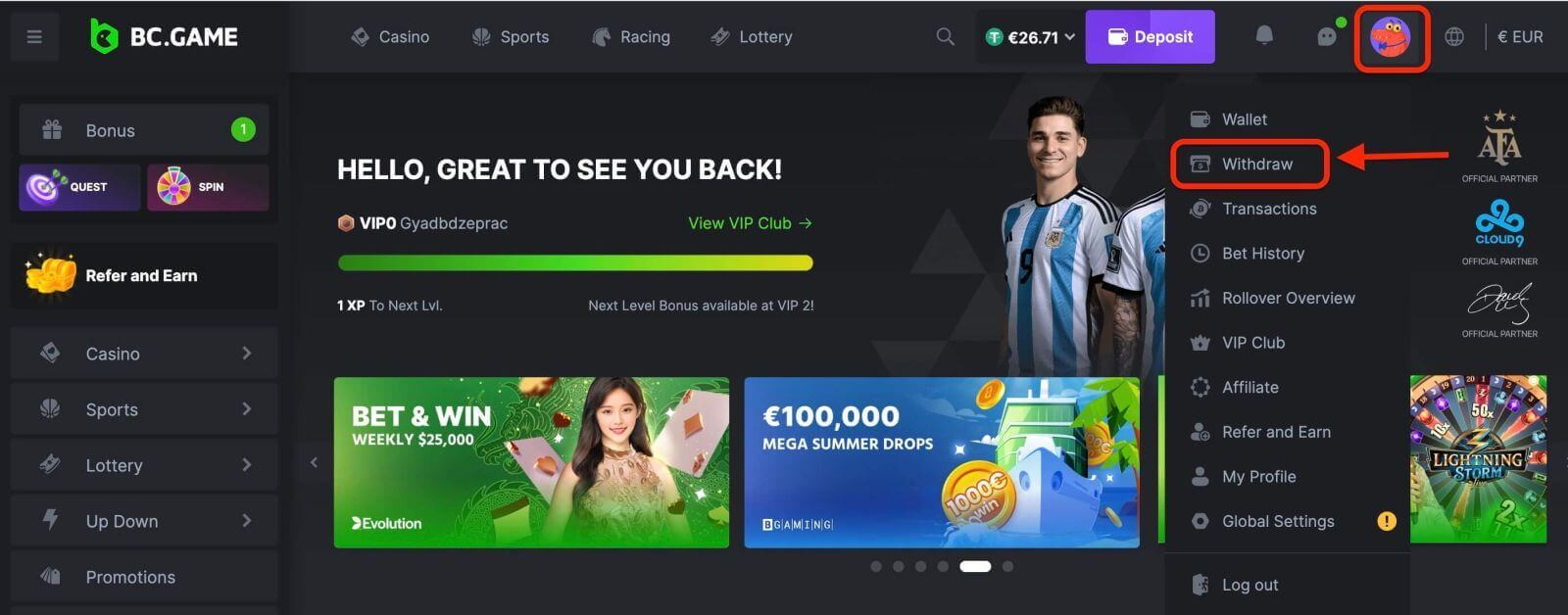
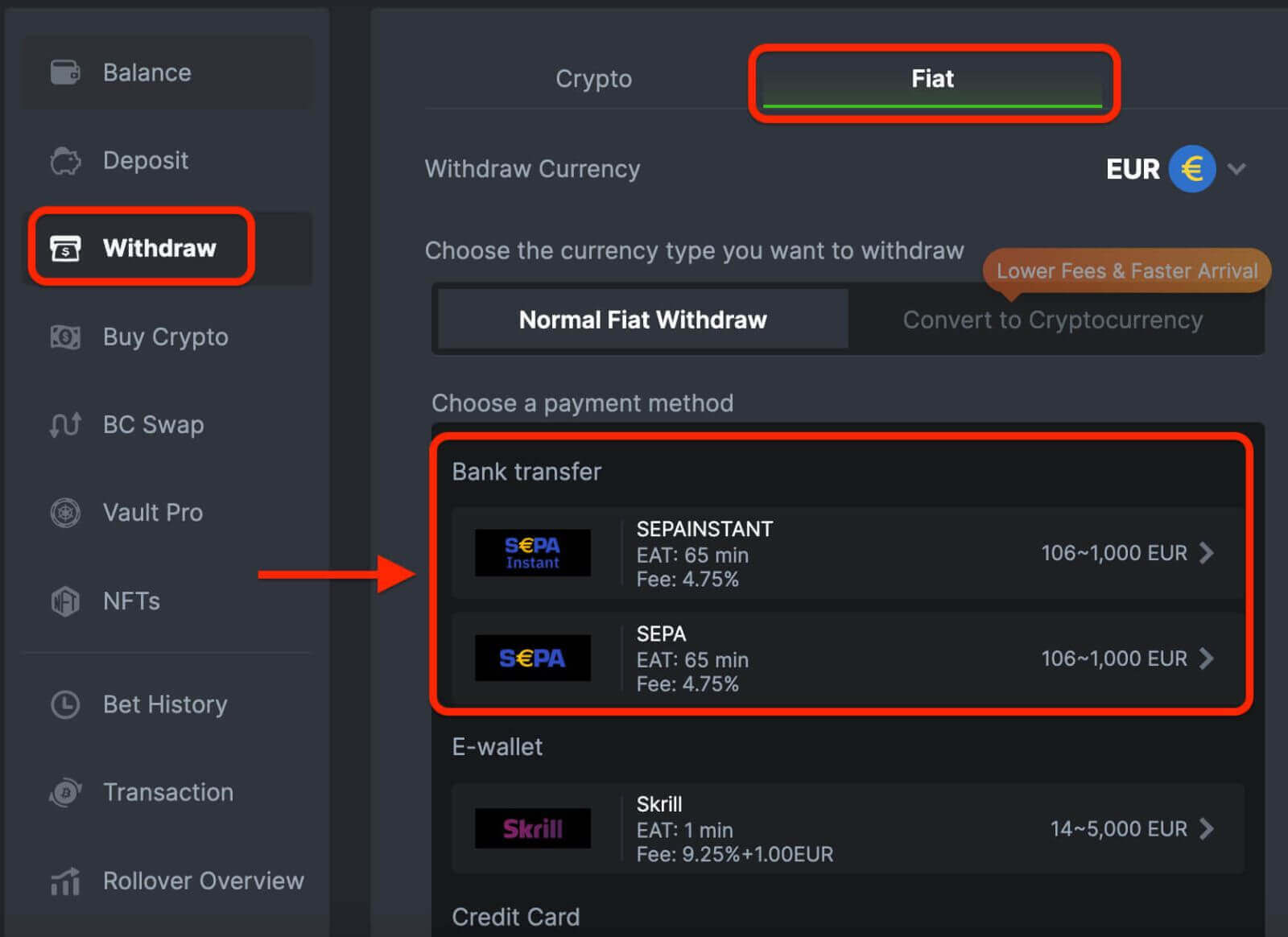
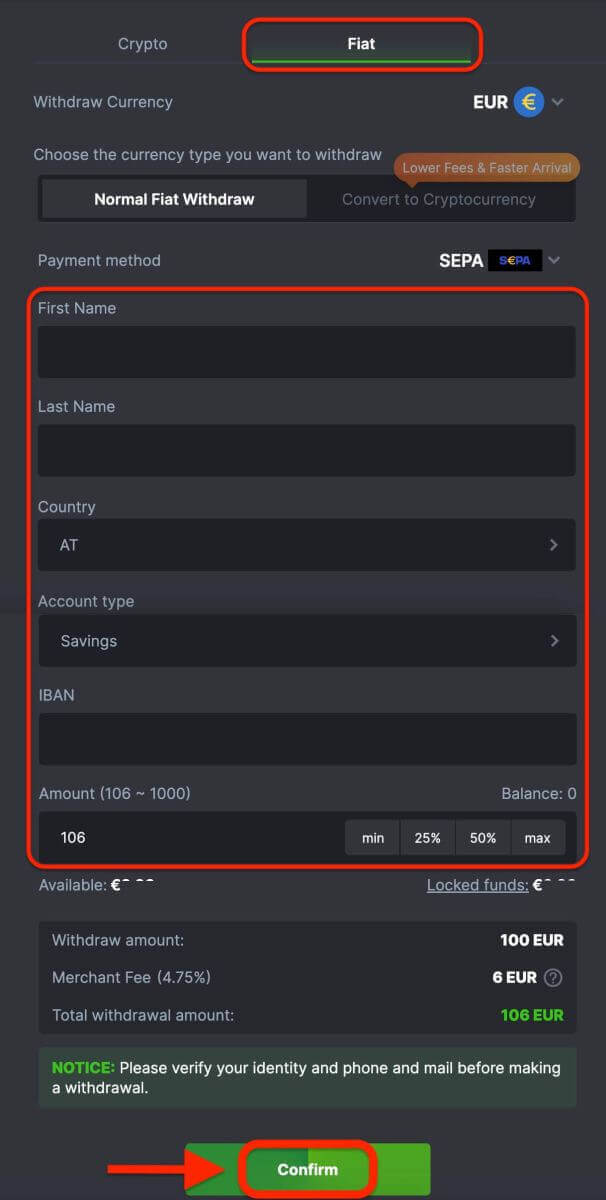
بینک ٹرانسفر یا کریڈٹ کارڈ (موبائل براؤزر) کا استعمال کرتے ہوئے BC.Game سے رقم نکالیں۔
مرحلہ 1: اپنے BC.Game اکاؤنٹ میں لاگ ان کریں۔- موبائل براؤزر کھولیں: اپنا پسندیدہ موبائل براؤزر لانچ کریں اور BC.Game ویب سائٹ پر جائیں ۔
- لاگ ان کریں: اپنے BC.Game اکاؤنٹ تک رسائی کے لیے اپنا ای میل/فون نمبر اور پاس ورڈ درج کریں۔
مرحلہ 2: واپسی کے سیکشن پر جائیں
ایک بار لاگ ان ہونے کے بعد، 'Wallet' - ' واپس لینا ' تلاش کریں۔ یہ عام طور پر مین مینو میں پایا جا سکتا ہے۔
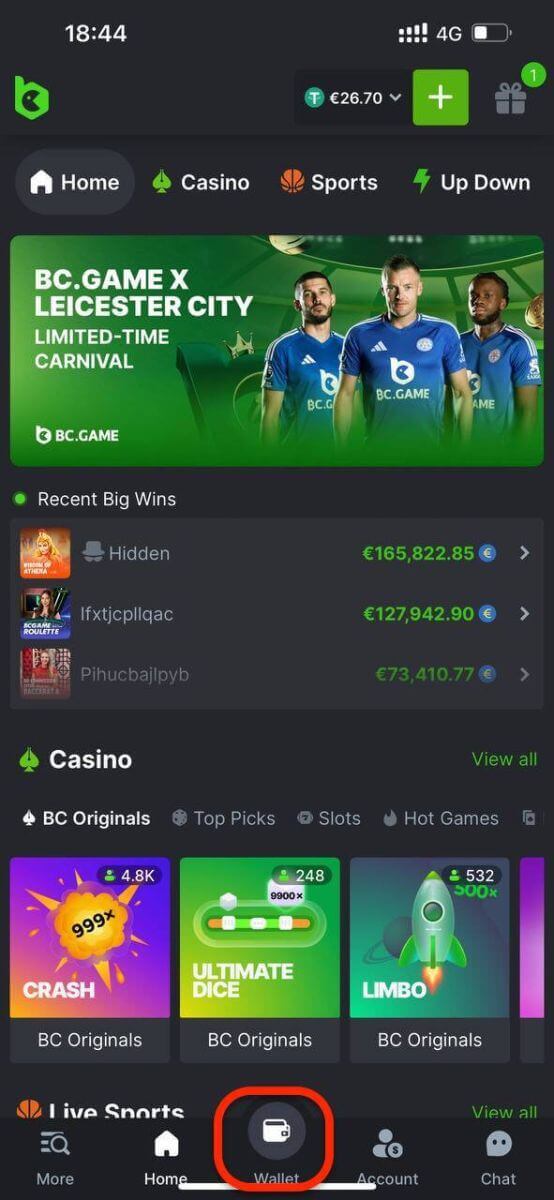
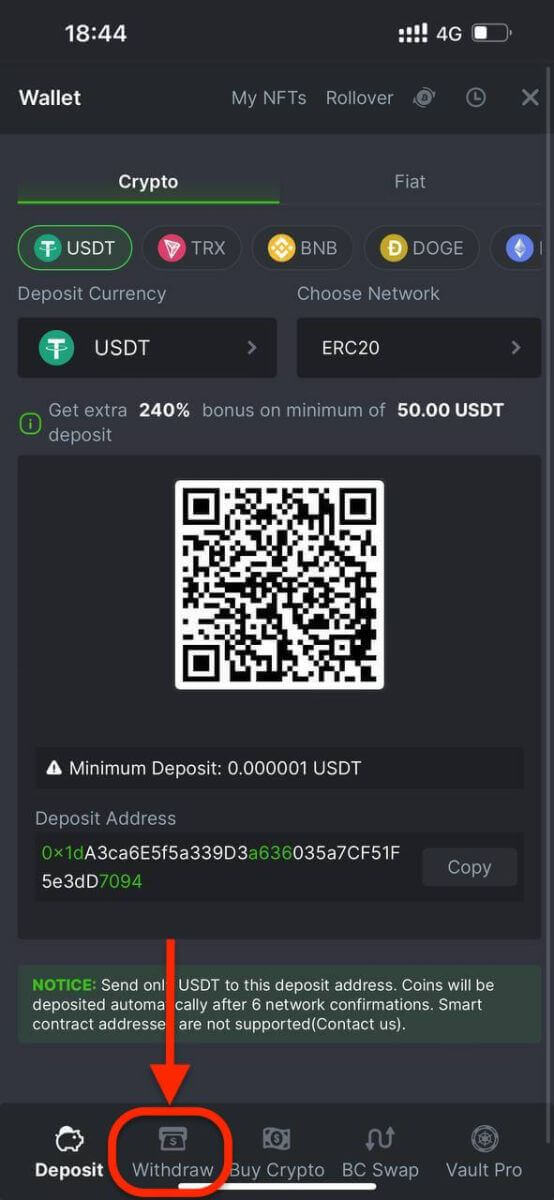
مرحلہ 3: اپنا نکالنے کا طریقہ
BC منتخب کریں۔ گیم مختلف ترجیحات اور علاقائی دستیابی کے مطابق واپسی کے مختلف طریقے پیش کرتا ہے۔ نکالنے کے دستیاب طریقوں کی فہرست میں سے، 'بینک ٹرانسفر' کو منتخب کریں۔
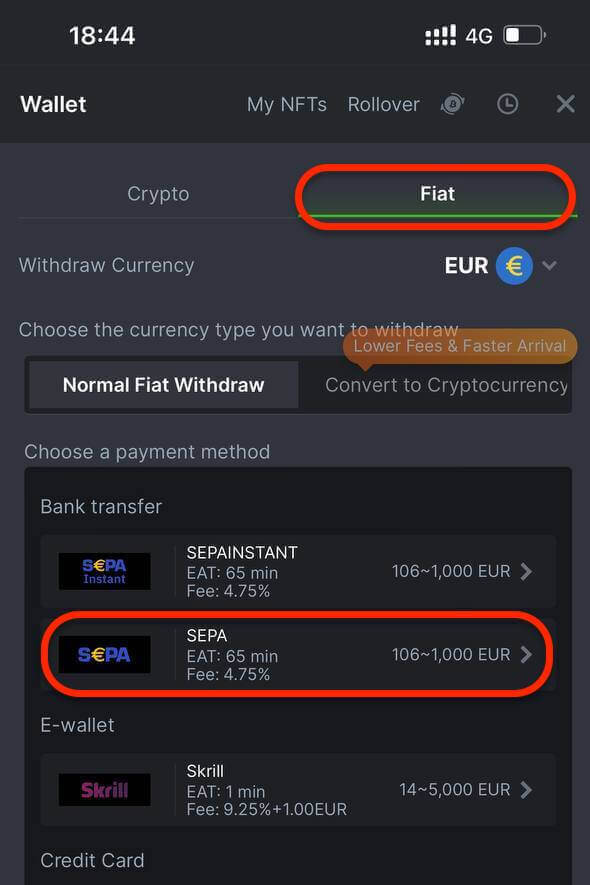
مرحلہ 4: نکالنے کی رقم درج کریں
اپنے منتخب کردہ طریقہ کی بنیاد پر مطلوبہ تفصیلات درج کریں اور اس رقم کی وضاحت کریں جو آپ نکالنا چاہتے ہیں۔ آپ کے منتخب کردہ طریقہ سے منسلک کسی بھی کم سے کم یا زیادہ سے زیادہ واپسی کی حدوں کا خیال رکھیں۔
مرحلہ 5:
درستگی کے لیے داخل کردہ تمام تفصیلات کا جائزہ لینے کی تصدیق کریں۔ تصدیق ہوجانے کے بعد، 'تصدیق' بٹن پر کلک کرکے لین دین کو آگے بڑھائیں۔ BC.Game یا اپنے ادائیگی فراہم کنندہ کے لیے درکار کسی بھی اضافی اشارے یا تصدیقی اقدامات پر عمل کریں۔
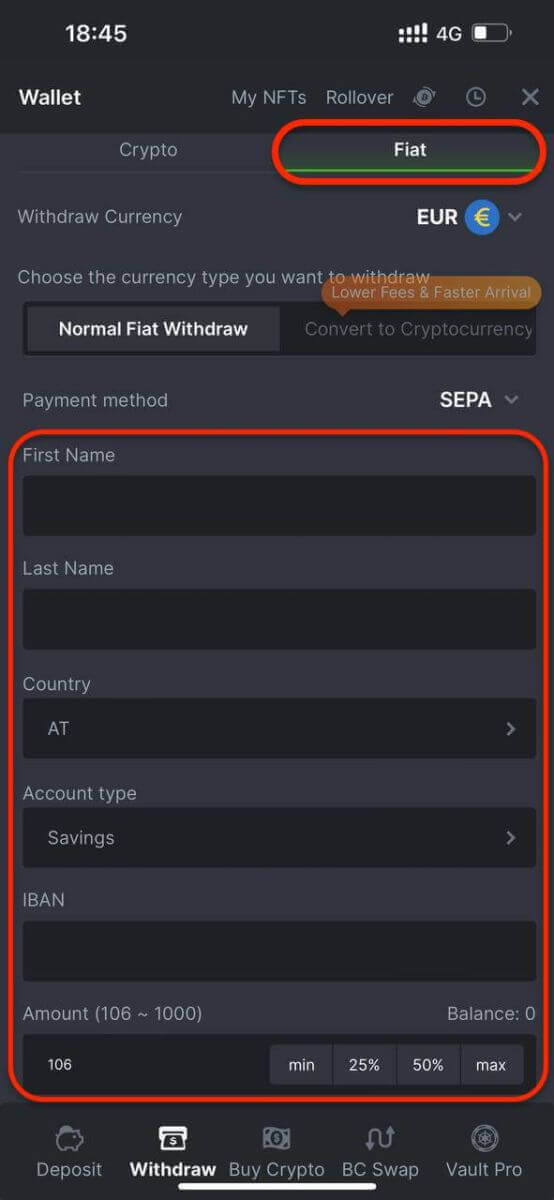
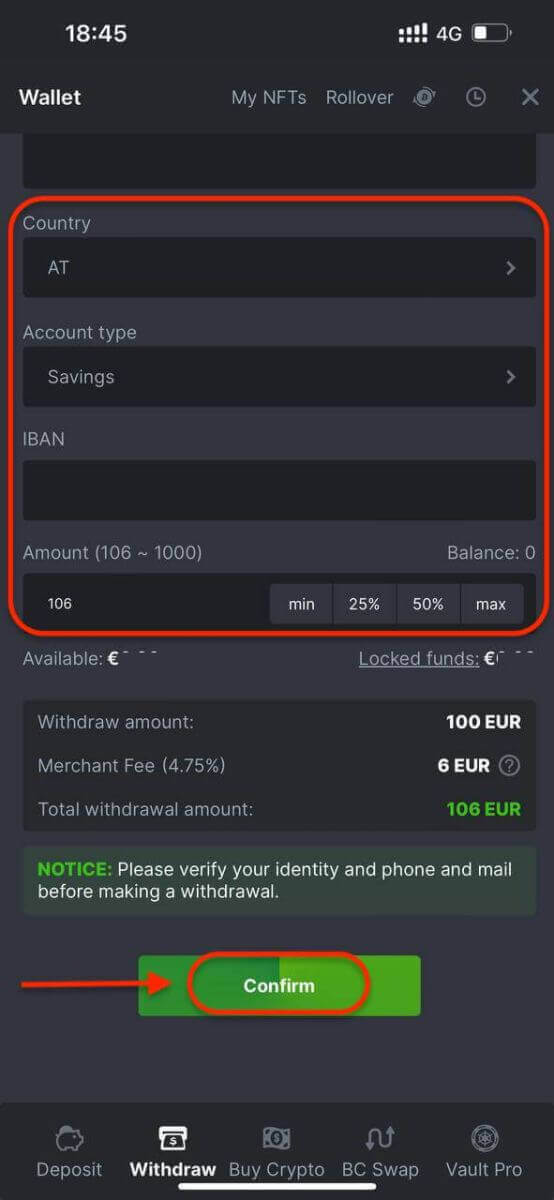
مرحلہ 6:
اپنی واپسی کی درخواست جمع کروانے کے بعد کارروائی کا انتظار کریں، BC.Game ٹرانزیکشن پر کارروائی کرے گا۔ بینک ٹرانسفر کے ذریعے نکلوانے پر کارروائی ہونے میں عام طور پر 1-3 کاروباری دن لگتے ہیں۔ درست ٹائم فریم آپ کے بینک کے پروسیسنگ کے اوقات اور اس میں شامل کسی بھی درمیانی بینک کے لحاظ سے مختلف ہو سکتا ہے۔
مرحلہ 7: فنڈز کی وصولی کی تصدیق کریں
ایک بار نکالنے پر کارروائی ہونے کے بعد، تصدیق کریں کہ آپ کے بینک اکاؤنٹ میں فنڈز موصول ہو چکے ہیں، اگر کوئی مسئلہ یا تاخیر ہو تو مدد کے لیے BC.Game کسٹمر سپورٹ سے رابطہ کریں۔
ای والیٹ کا استعمال کرتے ہوئے BC.Game سے رقم کیسے نکالی جائے۔
ای والیٹ (ویب) کا استعمال کرتے ہوئے BC.Game سے رقم نکالیں
مرحلہ 1: اپنے BC.Game اکاؤنٹ میں لاگ ان کریں اپنے BC.Game اکاؤنٹ میں لاگ ان کرکے اپنا ای میل/فون نمبر اور پاس ورڈ استعمال کرکےشروع کریں ۔ یقینی بنائیں کہ آپ کا اکاؤنٹ تصدیق شدہ اور اپ ٹو ڈیٹ ہے تاکہ واپسی کے عمل کے دوران کسی بھی مسئلے سے بچا جا سکے۔ مرحلہ 2: لاگ ان ہونے کے بعد واپسی کے سیکشن پر جائیں ، ' واپس ' تلاش کریں۔ یہ عام طور پر مین مینو میں پایا جا سکتا ہے۔ مرحلہ 3: اپنا نکالنے کا طریقہ BC منتخب کریں۔ گیم مختلف ترجیحات اور علاقائی دستیابی کے مطابق واپسی کے مختلف طریقے پیش کرتا ہے۔ دستبرداری کے دستیاب طریقوں کی فہرست سے، 'ای والیٹ' کو منتخب کریں۔ مرحلہ 4: نکالنے کی رقم درج کریں اپنے منتخب کردہ طریقہ کی بنیاد پر مطلوبہ تفصیلات درج کریں اور اس رقم کی وضاحت کریں جو آپ نکالنا چاہتے ہیں۔ آپ کے منتخب کردہ طریقہ سے منسلک کسی بھی کم سے کم یا زیادہ سے زیادہ واپسی کی حدوں کا خیال رکھیں۔ مرحلہ 5: درستگی کے لیے داخل کردہ تمام تفصیلات کا جائزہ لینے کی تصدیق کریں۔ تصدیق ہوجانے کے بعد، 'تصدیق' بٹن پر کلک کرکے لین دین کو آگے بڑھائیں۔ BC.Game یا اپنے ادائیگی فراہم کنندہ کے لیے درکار کسی بھی اضافی اشارے یا تصدیقی اقدامات پر عمل کریں۔ مرحلہ 6: اپنی واپسی کی درخواست جمع کرانے کے بعد کارروائی کا انتظار کریں، BC.Game ٹرانزیکشن پر کارروائی کرے گا۔ ای-والٹ کے ذریعے نکلوانے پر کارروائی ہونے میں عام طور پر 1-3 کاروباری دن لگتے ہیں۔
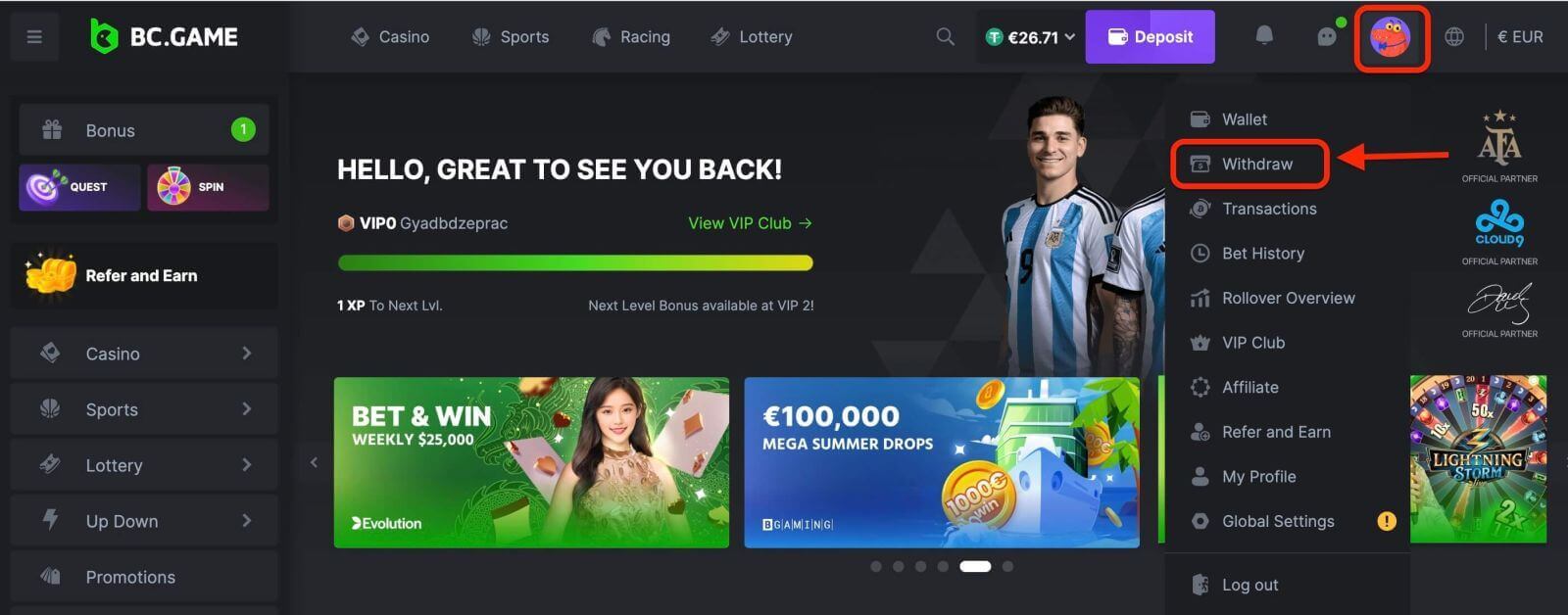
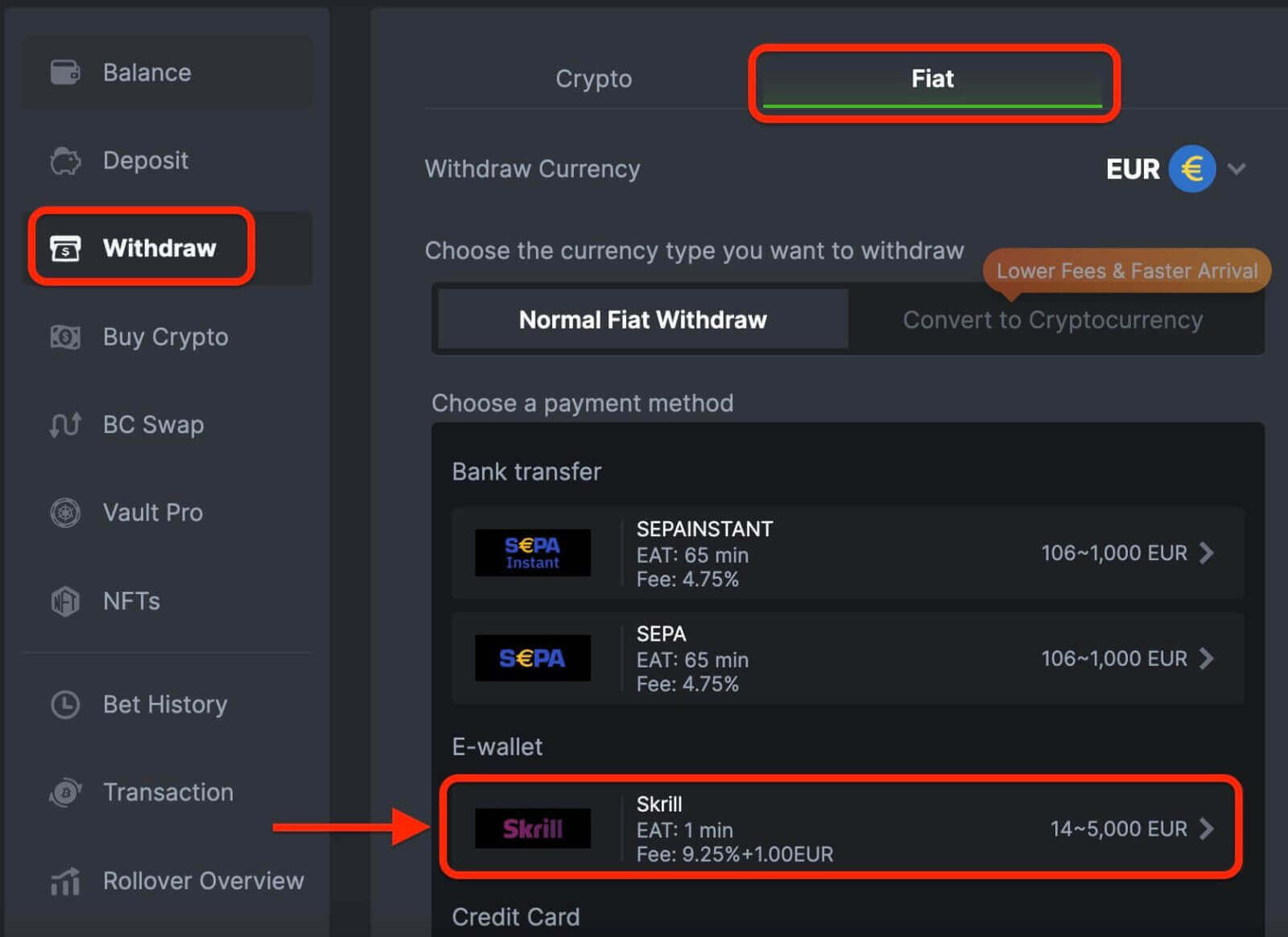
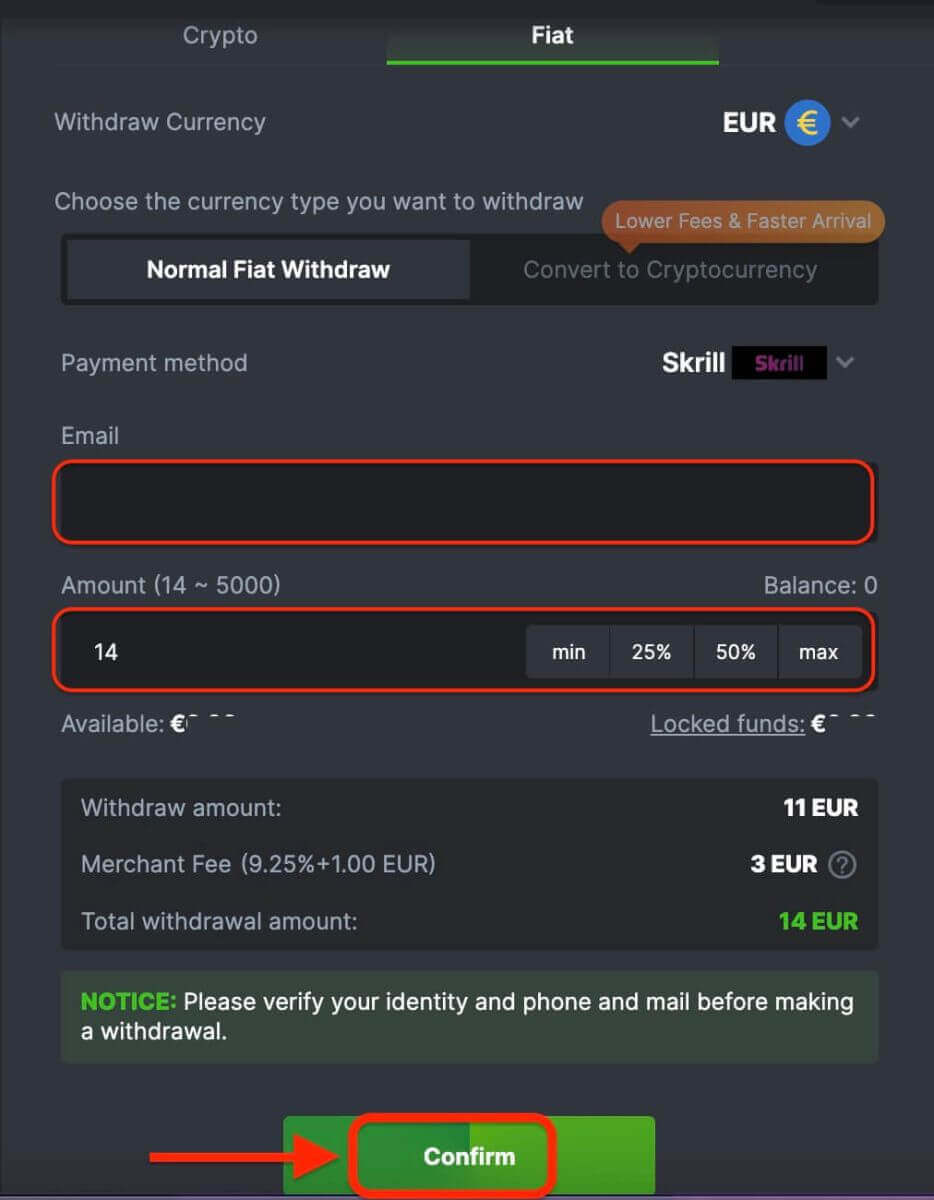
ای والیٹ (موبائل براؤزر) کا استعمال کرتے ہوئے BC.Game سے رقم نکالیں
مرحلہ 1: اپنے BC.Game اکاؤنٹ میں لاگ ان کریں۔- موبائل براؤزر کھولیں: اپنا پسندیدہ موبائل براؤزر لانچ کریں اور BC.Game ویب سائٹ پر جائیں ۔
- لاگ ان کریں: اپنے BC.Game اکاؤنٹ تک رسائی کے لیے اپنا ای میل/فون نمبر اور پاس ورڈ درج کریں۔
مرحلہ 2: واپسی کے سیکشن پر جائیں
ایک بار لاگ ان ہونے کے بعد، 'Wallet' - ' واپس لینا ' تلاش کریں۔ یہ عام طور پر مین مینو میں پایا جا سکتا ہے۔
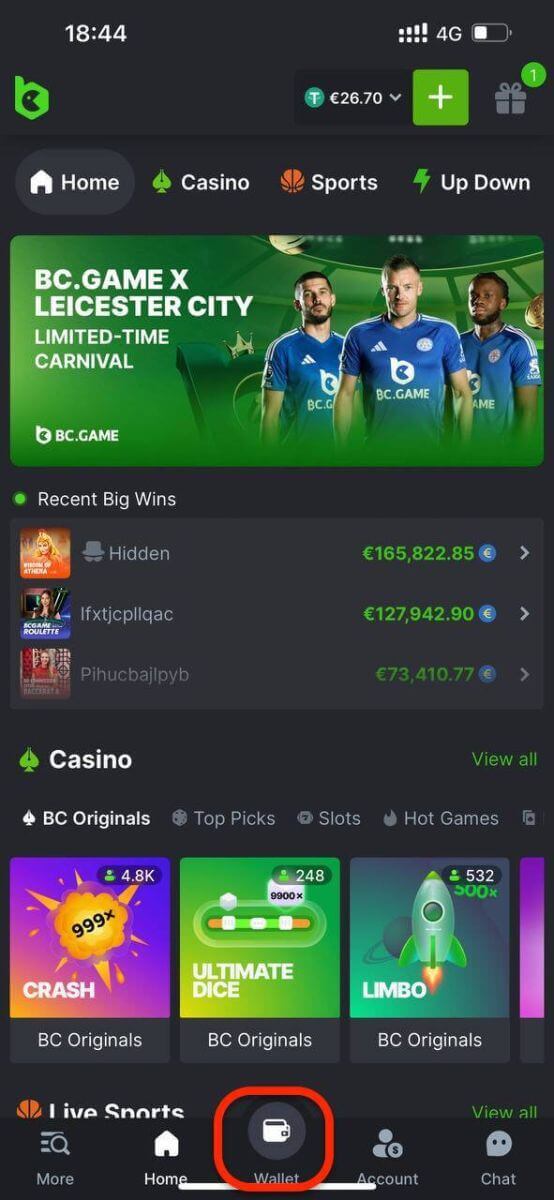
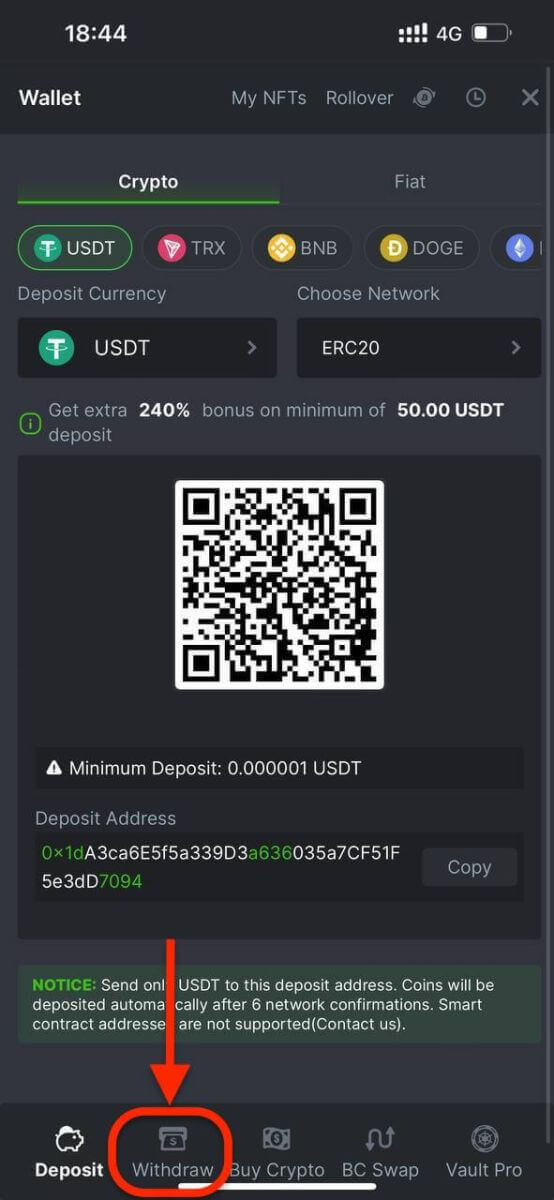
مرحلہ 3: اپنا نکالنے کا طریقہ
BC منتخب کریں۔ گیم مختلف ترجیحات اور علاقائی دستیابی کے مطابق واپسی کے مختلف طریقے پیش کرتا ہے۔ دستبرداری کے دستیاب طریقوں کی فہرست سے، 'ای والیٹ' کو منتخب کریں۔
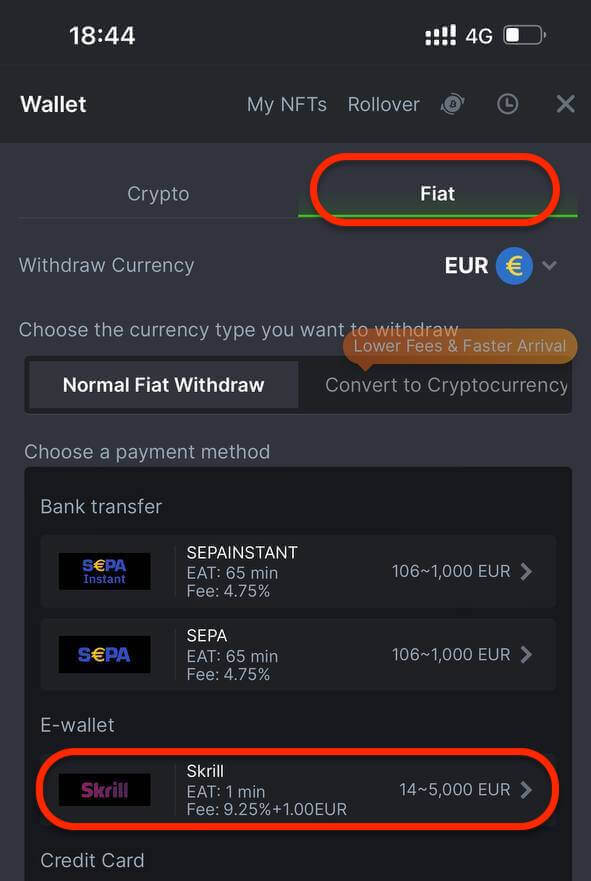
مرحلہ 4: نکالنے کی رقم درج کریں
اپنے منتخب کردہ طریقہ کی بنیاد پر مطلوبہ تفصیلات درج کریں اور اس رقم کی وضاحت کریں جو آپ نکالنا چاہتے ہیں۔ آپ کے منتخب کردہ طریقہ سے منسلک کسی بھی کم سے کم یا زیادہ سے زیادہ واپسی کی حدوں کا خیال رکھیں۔
مرحلہ 5:
درستگی کے لیے داخل کردہ تمام تفصیلات کا جائزہ لینے کی تصدیق کریں۔ تصدیق ہوجانے کے بعد، 'تصدیق' بٹن پر کلک کرکے لین دین کو آگے بڑھائیں۔ BC.Game یا اپنے ادائیگی فراہم کنندہ کے لیے درکار کسی بھی اضافی اشارے یا تصدیقی اقدامات پر عمل کریں۔
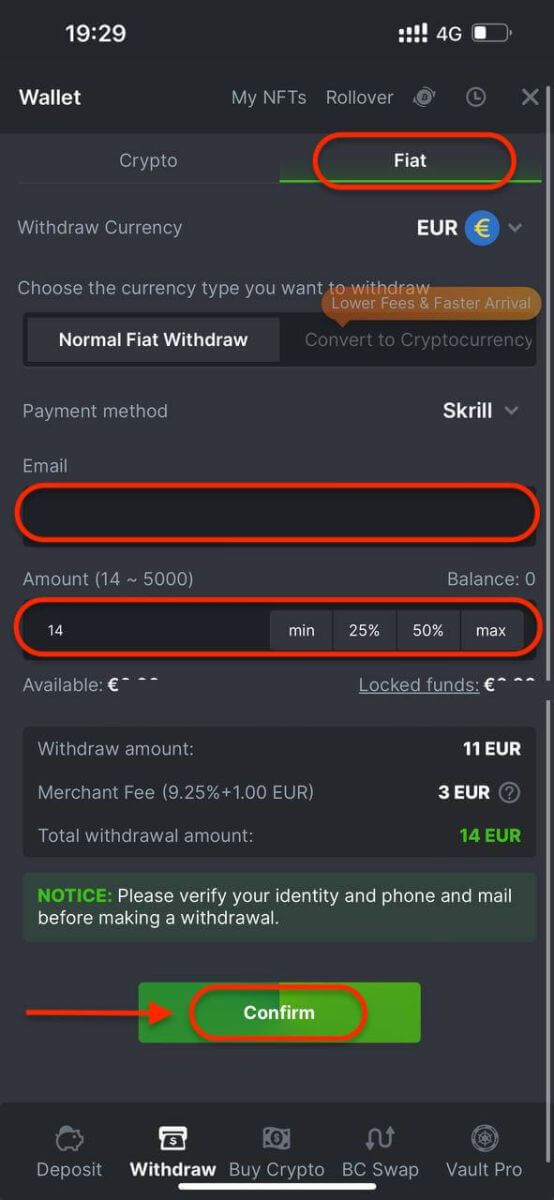
مرحلہ 6:
اپنی واپسی کی درخواست جمع کرانے کے بعد کارروائی کا انتظار کریں، BC.Game ٹرانزیکشن پر کارروائی کرے گا۔ ای-والٹ کے ذریعے نکلوانے پر کارروائی ہونے میں عام طور پر 1-3 کاروباری دن لگتے ہیں۔
BC.Game سے کریپٹو کرنسی کیسے نکالی جائے۔
کریپٹو کرنسی کا استعمال کرتے ہوئے BC.Game سے اپنی جیت کو واپس لینا ایک تیز اور محفوظ طریقہ ہے، جو ڈیجیٹل کرنسیوں کے فوائد سے فائدہ اٹھاتا ہے۔ یہ گائیڈ تفصیلی مرحلہ وار عمل فراہم کرتا ہے تاکہ آپ کو cryptocurrency کا استعمال کرتے ہوئے BC.Game سے کامیابی سے رقوم نکالنے میں مدد ملے۔BC.Game (ویب) سے کریپٹو کرنسی واپس لیں
مرحلہ 1: اپنے BC.Game اکاؤنٹ میں لاگ ان کریں اپنے BC.Game اکاؤنٹ میں لاگ ان کرکے اپنا ای میل/فون نمبر اور پاس ورڈ استعمال کرکےشروع کریں ۔ یقینی بنائیں کہ آپ کا اکاؤنٹ تصدیق شدہ اور اپ ٹو ڈیٹ ہے تاکہ واپسی کے عمل کے دوران کسی بھی مسئلے سے بچا جا سکے۔ مرحلہ 2: لاگ ان ہونے کے بعد واپسی کے سیکشن پر جائیں ، ' واپس ' تلاش کریں۔ یہ عام طور پر مین مینو میں پایا جا سکتا ہے۔ مرحلہ 3: اپنا نکالنے کا طریقہ BC منتخب کریں۔ گیم مختلف ترجیحات اور علاقائی دستیابی کے مطابق واپسی کے مختلف طریقے پیش کرتا ہے۔ دستبرداری کے دستیاب طریقوں کی فہرست سے، 'Crypto' کو منتخب کریں۔
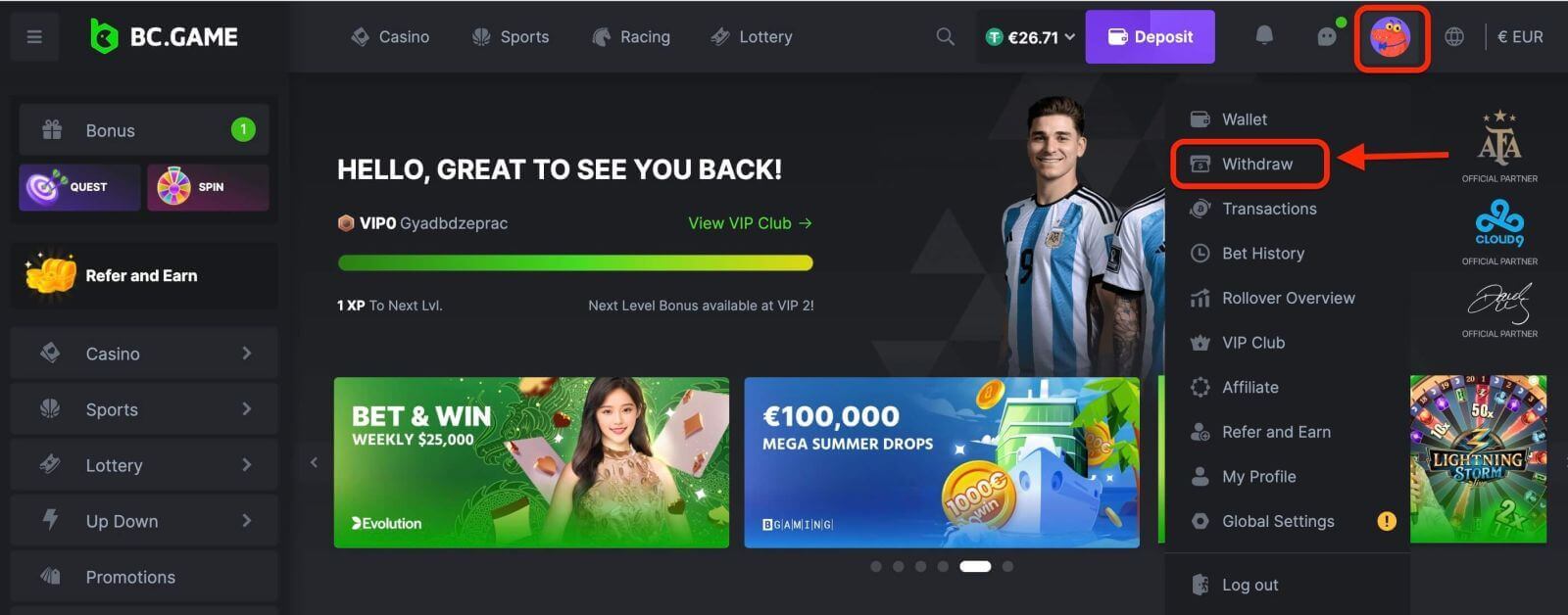
- کریپٹو کرنسیز: محفوظ اور گمنام لین دین کے لیے بٹ کوائن اور دیگر بڑی کرپٹو کرنسیز۔
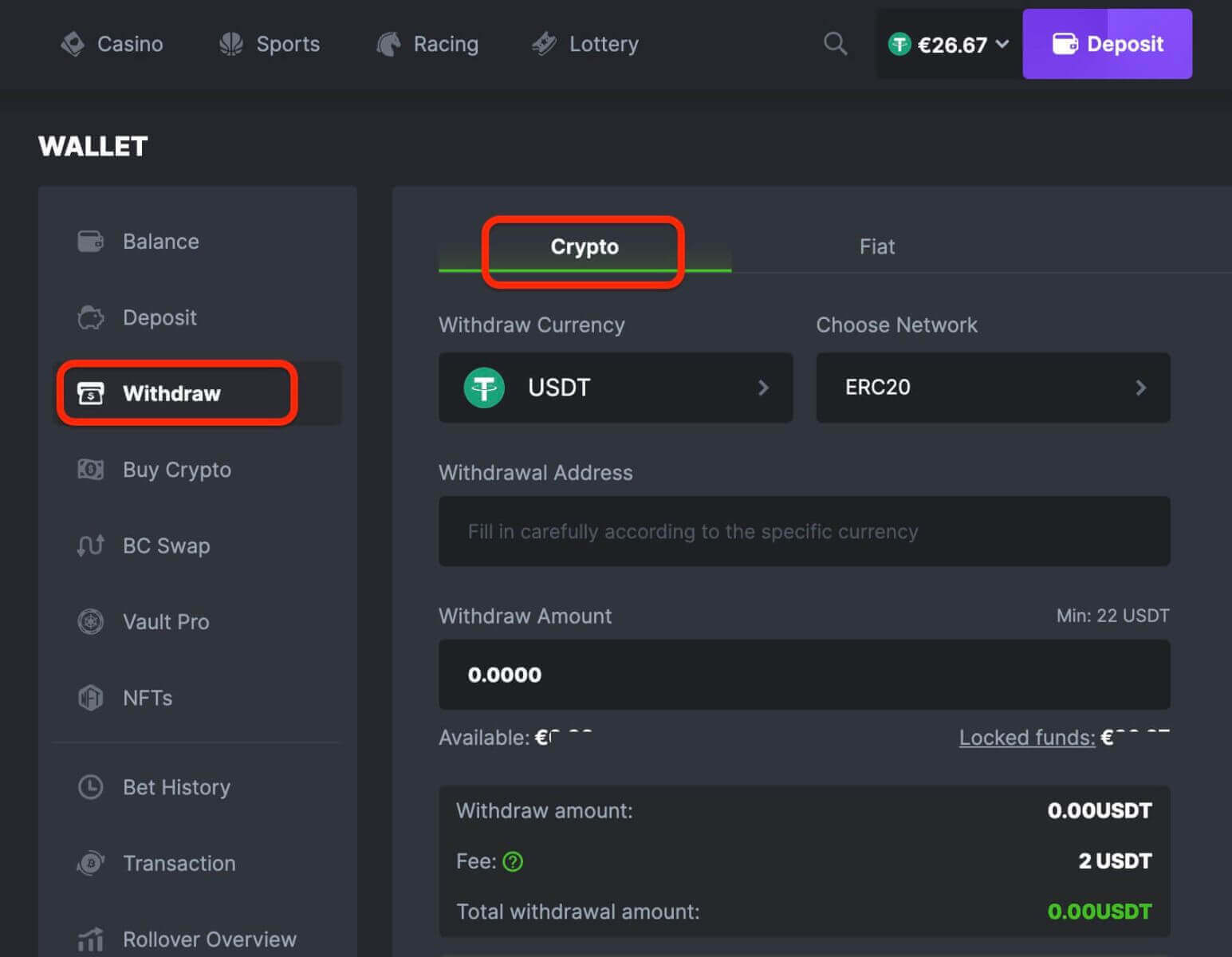
مرحلہ 4: واپسی کی تفصیل درج کریں۔
- کرپٹو اور نیٹ ورک کو منتخب کریں (یقینی بنائیں کہ آپ نے جو کرپٹو اور نیٹ ورک منتخب کیا ہے وہ آپ کے ڈپازٹ پلیٹ فارم پر منتخب کردہ سے مماثل ہے)۔
- اپنے کریپٹو کرنسی والیٹ کا پتہ درج کریں جہاں آپ چاہتے ہیں کہ کرپٹو بھیجا جائے۔ غلطیوں سے بچنے کے لیے اس پتے کو دوبار چیک کرنا یقینی بنائیں۔
- وہ رقم درج کریں جو آپ نکالنا چاہتے ہیں۔ یقینی بنائیں کہ رقم آپ کے دستیاب بیلنس کے اندر ہے اور BC.Game کی کم از کم اور زیادہ سے زیادہ نکالنے کی حدوں کی تعمیل کرتی ہے۔
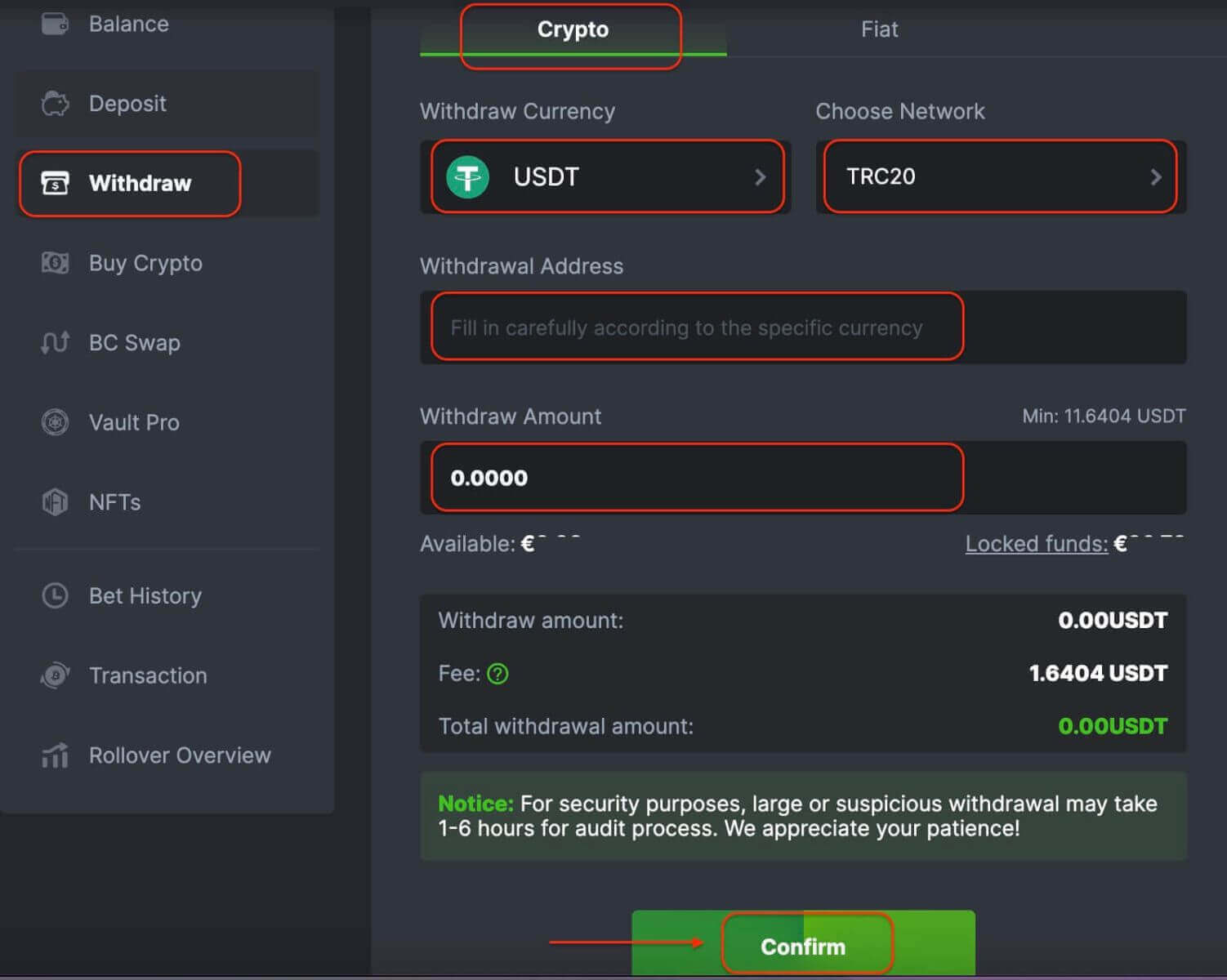
مرحلہ 5:
درستگی کے لیے داخل کردہ تمام تفصیلات کا جائزہ لینے کی تصدیق کریں۔ تصدیق ہوجانے کے بعد، 'تصدیق' بٹن پر کلک کرکے لین دین کو آگے بڑھائیں۔ BC.Game یا اپنے ادائیگی فراہم کنندہ کے لیے درکار کسی بھی اضافی اشارے یا تصدیقی اقدامات پر عمل کریں۔
مرحلہ 6:
اپنی واپسی کی درخواست جمع کرانے کے بعد کارروائی کا انتظار کریں، BC.Game ٹرانزیکشن پر کارروائی کرے گا۔ کریپٹو کرنسی کی واپسی پر عام طور پر تیزی سے کارروائی کی جاتی ہے، اکثر منٹوں سے چند گھنٹوں کے اندر۔ تاہم، مخصوص کریپٹو کرنسی نیٹ ورک کی بھیڑ کی بنیاد پر کارروائی کے اوقات مختلف ہو سکتے ہیں۔
مرحلہ 7: فنڈز کی وصولی کی تصدیق کریں
ایک بار نکالنے پر کارروائی ہونے کے بعد، آپ کی واپسی کی درخواست پر کارروائی ہو جانے کے بعد آپ کو ای میل یا ایس ایم ایس کے ذریعے ایک اطلاع موصول ہوگی اور فنڈز آپ کے کریپٹو کرنسی والیٹ میں منتقل ہو جائیں گے، اگر کوئی مسئلہ یا تاخیر ہو تو BC سے رابطہ کریں۔ .مدد کے لیے کسٹمر سپورٹ گیم۔
BC.Game (موبائل براؤزر) سے کریپٹو کرنسی واپس لیں
مرحلہ 1: اپنے BC.Game اکاؤنٹ میں لاگ ان کریں۔- موبائل براؤزر کھولیں: اپنا پسندیدہ موبائل براؤزر لانچ کریں اور BC.Game ویب سائٹ پر جائیں ۔
- لاگ ان کریں: اپنے BC.Game اکاؤنٹ تک رسائی کے لیے اپنا ای میل/فون نمبر اور پاس ورڈ درج کریں۔
مرحلہ 2: واپسی کے سیکشن پر جائیں
ایک بار لاگ ان ہونے کے بعد، 'Wallet' - ' واپس لینا ' تلاش کریں۔ یہ عام طور پر مین مینو میں پایا جا سکتا ہے۔
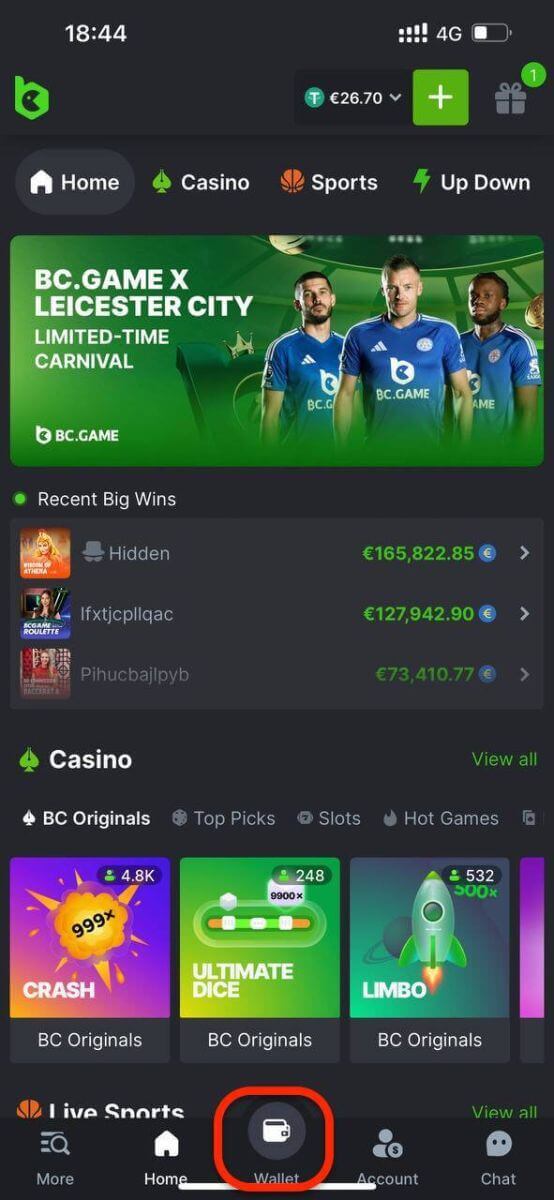
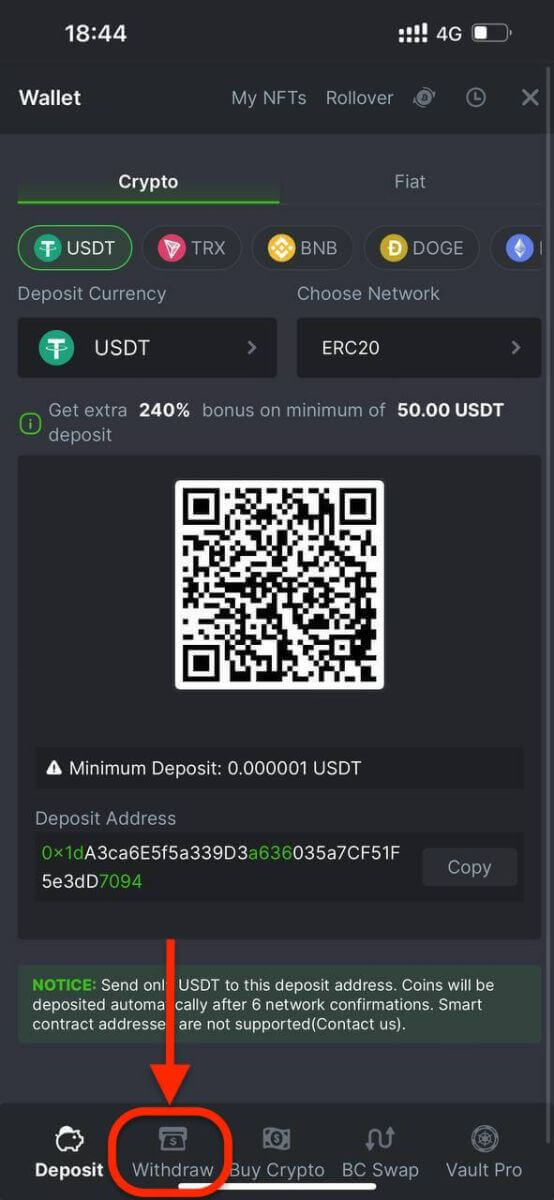
مرحلہ 3: اپنا نکالنے کا طریقہ
BC منتخب کریں۔ گیم مختلف ترجیحات اور علاقائی دستیابی کے مطابق واپسی کے مختلف طریقے پیش کرتا ہے۔ دستبرداری کے دستیاب طریقوں کی فہرست سے، 'Crypto' کو منتخب کریں۔
- کریپٹو کرنسیز: محفوظ اور گمنام لین دین کے لیے بٹ کوائن اور دیگر بڑی کرپٹو کرنسیز۔
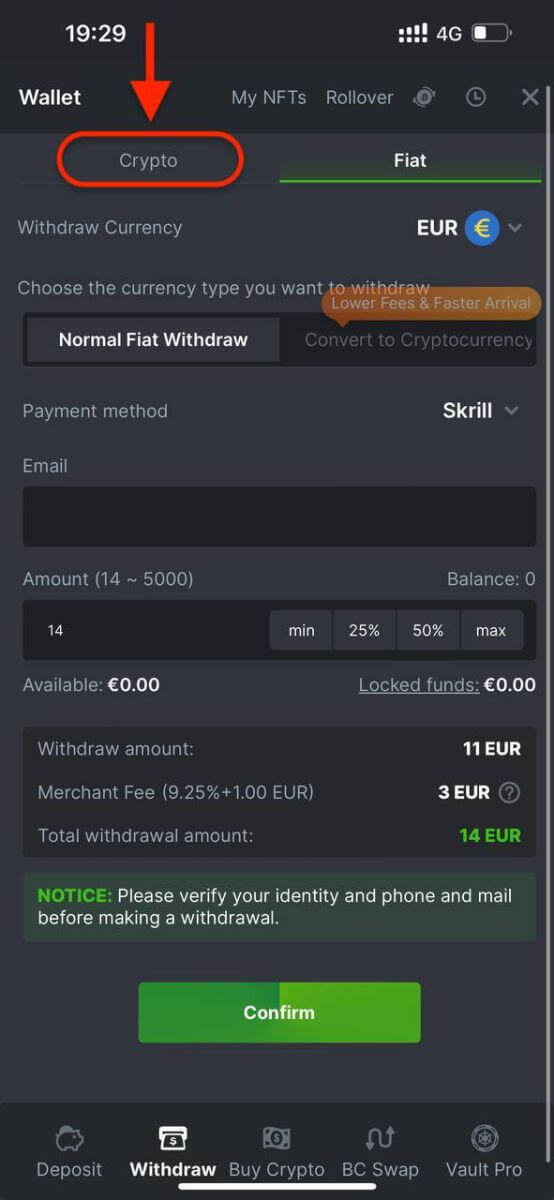
مرحلہ 4: واپسی کی تفصیل درج کریں۔
- کرپٹو اور نیٹ ورک کو منتخب کریں (یقینی بنائیں کہ آپ نے جو کرپٹو اور نیٹ ورک منتخب کیا ہے وہ آپ کے ڈپازٹ پلیٹ فارم پر منتخب کردہ سے مماثل ہے)۔
- اپنے کریپٹو کرنسی والیٹ کا پتہ درج کریں جہاں آپ چاہتے ہیں کہ کرپٹو بھیجا جائے۔ غلطیوں سے بچنے کے لیے اس پتے کو دوبار چیک کرنا یقینی بنائیں۔
- وہ رقم درج کریں جو آپ نکالنا چاہتے ہیں۔ یقینی بنائیں کہ رقم آپ کے دستیاب بیلنس کے اندر ہے اور BC.Game کی کم از کم اور زیادہ سے زیادہ نکالنے کی حدوں کی تعمیل کرتی ہے۔
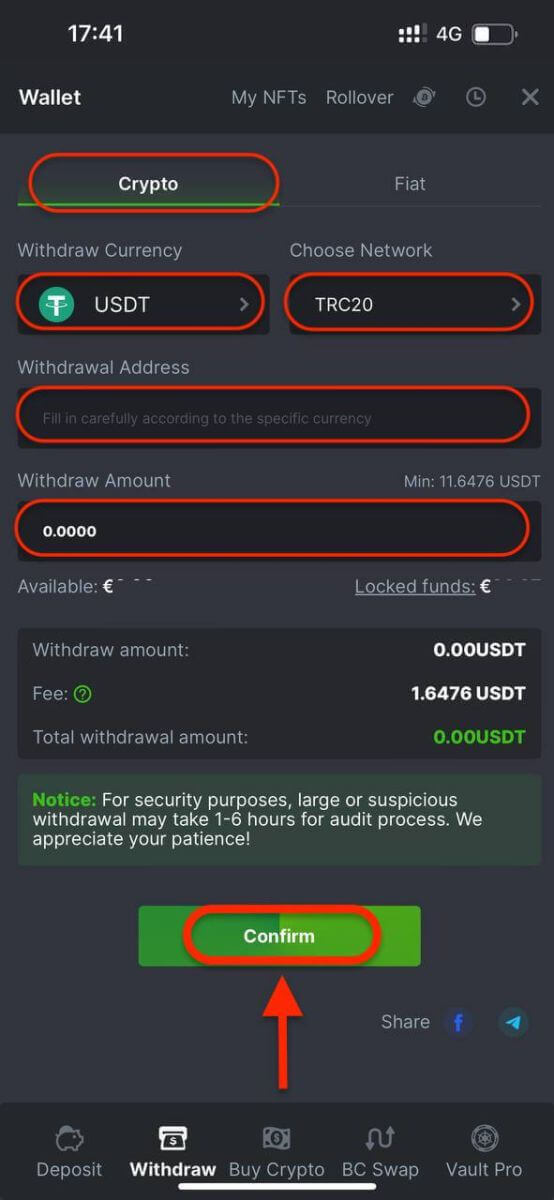
مرحلہ 5:
درستگی کے لیے داخل کردہ تمام تفصیلات کا جائزہ لینے کی تصدیق کریں۔ تصدیق ہوجانے کے بعد، 'تصدیق' بٹن پر کلک کرکے لین دین کو آگے بڑھائیں۔ BC.Game یا اپنے ادائیگی فراہم کنندہ کے لیے درکار کسی بھی اضافی اشارے یا تصدیقی اقدامات پر عمل کریں۔
مرحلہ 6:
اپنی واپسی کی درخواست جمع کرانے کے بعد کارروائی کا انتظار کریں، BC.Game ٹرانزیکشن پر کارروائی کرے گا۔ کریپٹو کرنسی کی واپسی پر عام طور پر تیزی سے کارروائی کی جاتی ہے، اکثر منٹوں سے چند گھنٹوں کے اندر۔ تاہم، مخصوص کریپٹو کرنسی نیٹ ورک کی بھیڑ کی بنیاد پر کارروائی کے اوقات مختلف ہو سکتے ہیں۔
مرحلہ 7: فنڈز کی وصولی کی تصدیق کریں
ایک بار نکالنے پر کارروائی ہونے کے بعد، آپ کی واپسی کی درخواست پر کارروائی ہو جانے کے بعد آپ کو ای میل یا ایس ایم ایس کے ذریعے ایک اطلاع موصول ہوگی اور فنڈز آپ کے کریپٹو کرنسی والیٹ میں منتقل ہو جائیں گے، اگر کوئی مسئلہ یا تاخیر ہو تو BC سے رابطہ کریں۔ .مدد کے لیے کسٹمر سپورٹ گیم۔
مجھے BC.Game سے اپنی رقم وصول کرنے میں کتنا وقت لگتا ہے؟
ایک بار جب آپ کے اکاؤنٹ کی مطلوبہ تفصیلات حاصل ہو جائیں اور اس پر کارروائی ہو جائے۔ BC.Game کی واپسی کی پالیسی کے مطابق ہمیں بھیجنے کے لیے آپ کو کوئی بھی معلومات درکار ہیں، آپ کے اکاؤنٹ کی حفاظت اور حسابی عمل درآمد کے لیے کوئی بھی رقم نکلوانے کی درخواست ہماری منظور شدہ موثر پروسیسنگ ٹیم کو جمع کرائی جائے گی۔ مندرجہ ذیل وقت کے فریموں کے اندر واپسی پر کارروائی کی جائے گی۔ پری پروسیسنگ (تقریبا 25 منٹ)، اپنے بینک پر غور کریں (پروسیسنگ کا وقت بینکنگ پر منحصر ہے)۔
کیا BC.Game پر نکالنے کے لیے کوئی چارجز ہیں؟
ہم BC.Game میں اپنے اراکین کو ان کے کھاتوں میں جمع کی گئی رقم اور نکالنے کے لیے بل نہیں دیتے ہیں۔ تاہم، براہ کرم نوٹ کریں کہ بہت سے منتخب بینکوں، ای-والیٹس یا کریڈٹ کارڈ کمپنیوں کے پاس اضافی ٹرانزیکشن فیس ہو سکتی ہے جو BC.Game کے ذریعے جذب نہیں کی جائے گی۔ اپنے بینک کے بارے میں بہتر معلومات کے لیے، براہ کرم اپنے منتخب کردہ بینک سے لین دین کی فیس چیک کریں۔ BC.Game کو، ہماری صوابدید پر، پیشکش کو ختم کرنے یا واپس لینے کا حق ہو سکتا ہے اور ہماری شرائط و ضوابط پر لاگو فرم پالیسی۔ہموار واپسی کے عمل کے لیے تجاویز
1. پرس کی درست تفصیلات کو یقینی بنائیں
- والیٹ کا درست پتہ: ہمیشہ اپنے فراہم کردہ والیٹ ایڈریس کو دو بار چیک کریں تاکہ کسی بھی ایسی غلطی سے بچا جا سکے جس کے نتیجے میں رقوم ضائع ہو جائیں۔
- QR کوڈز استعمال کریں: اگر دستیاب ہو تو والیٹ کے پتے درست طریقے سے داخل کرنے کے لیے QR کوڈز استعمال کریں۔
2. فیس اور حدود سے آگاہ رہیں
- نیٹ ورک فیس: کریپٹو کرنسی کی واپسی نیٹ ورک کی فیس کے ساتھ مشروط ہے، جو بلاک چین کی موجودہ بھیڑ کے لحاظ سے مختلف ہو سکتی ہے۔ اس بات کو یقینی بنائیں کہ آپ واپس لیتے وقت ان فیسوں کا حساب رکھتے ہیں۔
- کم از کم اور زیادہ سے زیادہ حدیں: اپنے آپ کو BC.Game کی واپسی کی حد سے واقف کرائیں تاکہ یہ یقینی بنایا جا سکے کہ آپ کا لین دین قابل اجازت حد میں آتا ہے۔
3. حفاظتی اقدامات
- 2FA کو فعال کریں: دو عنصر کی توثیق (2FA) کے ساتھ سیکیورٹی کی ایک اضافی تہہ شامل کرنے سے آپ کے اکاؤنٹ اور نکالنے کی حفاظت میں مدد ملتی ہے۔
- پاس ورڈز کو باقاعدگی سے اپ ڈیٹ کریں: سیکیورٹی کو بڑھانے کے لیے اپنے BC.Game اکاؤنٹ کے لیے ایک مضبوط اور منفرد پاس ورڈ برقرار رکھیں۔


